スライド 1
|
|
|
- そうりん はなだて
- 5 years ago
- Views:
Transcription
1 明治大学リバティタワープレゼンテーション設備機器取り扱いマニュアル < 対象教室 > 明治大学サポートデスク
2 < 目次 > 1. 操作卓で使用できる機器 操作卓の開け方 スクリーン映写手順 音量調整 書画カメラの使用 パソコンの使用 ( 常設 PC 持 PC) VHS/DVD/CDの使用 ブルーレイの使用 持込機器の使用 操作卓の閉め方 ( 電源 OFF) よくあるトラブル トラブル時の連絡先...17
3 1. 操作卓で使用できる機器 ブルーレイプレーヤーブルーレイ (BD-RE BD-R) DVD(DVD-R DVD-RW +R +RW DVD-R DL DVD- Video +R DL) 音楽 CD CD-R CD-RW の再生が可能です 書画カメラ写真やプリント 新聞などの資料をスクリーンへ映すことができます 常設ノートパソコン共通認証システムアカウントまたはモバイルアカウントを使用してインターネット等を閲覧できます USB メモリ CD(CD-R CD-RW) などに記録したファイル DVD の再生が可能です VHS/DVD プレーヤー VHS ビデオテープ DVD(-R -RW ビデオ 一部の RAM) 音楽 CD CD-R( 音楽 CD フォーマット ) CD-RW( 音楽 CD フォーマット ) の再生が可能です 持込機材ポータブル DVD などの Video 機材 RGB/HDMI 出力のノートパソコン デジタル出力を備えた機材 RCA 端子 ( 赤白端子 ) 対応アナログ出力機器 など 2
4 2. 操作卓の開け方 1 操作卓天板中央上部にあるカードリーダで教職員カードまたは操作卓用カードを読み込ませて電子錠を解除します カードの磁気面を手前下側に向け 下に押し当て左側から右へ水平に素早く引きます 正常に認識されると カチッ と音がして緑のランプが点灯し 操作卓扉のロックが解除されます ( 操作卓終了直後は読み取りが可能になるまで数分かかる場合があります ) カチッ と音がしない 緑のランプが点灯しない場合は読み込み失敗ですので もう一度カードを読み込ませてください 矢印の方向にスライドしてください 開錠するとランプが点灯します 退出時にはランプが消えていることを確認してください 点灯 開錠カードではなく 鍵にて開錠された場合 使用中は手動錠を ON の位置にして 差したままにしてください 3
5 2 扉を開きます ( 天板にカードリーダー 外部入力パネル ) デジタルシステムスイッチャ ブルーレイプレーヤー 常設ノートパソコン VHS/DVD プレーヤー 引き出し ( ケーブル 書画カメラ ) 操作卓全景 3 扉を開き切った状態から奥に押し込むと扉を収納できます 手や指を挟まないように注意してください 勢いをつけ過ぎると怪我や卓の故障に繋がります 4
6 3. スクリーン映写手順 操作卓内の機器の映像をプロジェクターでスクリーンに映写します プロジェクターの操作や映写する機器の選択は デジタルシステムスイッチャ で行います 1 スクリーンをフック棒で引き下げます スクリーンは STOP シールが見える位置まで下げて使用します STOP シール 2 プロジェクターの電源を ON にします デジタルシステムスイッチャの [ プロジェクタ電源 ON/OFF] ボタンを押します プロジェクターの電源が ON になり [ プロジェクタ電源 ON/OFF] ボタンが点灯します 3 スクリーンに映したい機器をデジタルシステムスイッチャで選択します POINT [OFF] ボタンを押すと 映写画面と音を一時的に消すことが出来ます この時 プロジェクターの電源は OFF になりません 5
7 4. 音量調節 音量調節は デジタルシステムスイッチャ で行います [AV 音量 ] つまみでビデオ DVD 等の機器全ての音量調節を行います ご使用後は つまみの位置を 赤シール の位置に戻してください 6
8 5. 書画カメラの使用 書画カメラの映像をプロジェクターでスクリーンに映写する手順は 3. スクリーン映写手順 をご参照ください デジタルシステムスイッチャ 外部 HDMI ボタンを押す 1 機器の準備書画カメラは 引出しに収納されています 付属品をご確認の上 操作卓天板の外部入力パネルに接続してご使用ください 付属品の確認電源コード AC アダプタ HDMI ケーブル AC アダプタ 電源コード HDMI ケーブル 本体の接続部 AC アダプタ HDMI ケーブル 外部入力パネル HDMI 入力に接続 7
9 1 機器の準備 ( つづき ) 書画カメラは 折りたたみ式になっていますので下記 1~4 の手順で準備をしてください ご使用後は 逆の手順で折りたたんで付属品と共に引出しに収納してください 支柱を動かすときは 指を挟まないようにご注意ください 8
10 2 操作方法 1) 電源を入れる 2)HDMI ランプが青色点灯していることを確認する映像出力切換えボタンを押すごとに HDMI RGB USB のランプが順番に青色点灯します 点灯確認 映像出力切換え 3) ズーム フォーカスの調節 ズームイン ( 大きく ) AF: オートフォーカス ズームアウト ( 小さく ) その他操作パネルの説明 9
11 6. パソコンの使用 ( 常設 PC 持込 PC) < 常設パソコン > 常設パソコンの映像をプロジェクターでスクリーンに映写する手順は 3. スクリーン映写手順 をご参照ください デジタルシステムスイッチャ 常設 PC ボタンを押す 1 機器の準備操作卓内に常設ノートパソコンがあります 電源スイッチを押すと電源が入り Windows が起動します 引き出す 2 終了させる終了させる時はパソコンの画面の スタート から シャットダウン ボタンをクリックしてください パソコンがシャットダウンします 操作卓終了時は必ずパソコンをシャットダウンしてから扉を閉めてください 10
12 < 持込パソコン > 持込みパソコンの映像をプロジェクターでスクリーンに映写する手順は 3. スクリーン映写手順 をご参照ください デジタルシステムスイッチャ 外部 PC ボタンを押す 1 持込パソコンを操作卓に接続します 操作卓天板の外部入力パネルにパソコンを接続するコネクタがあります VGA ケーブルを使用し RGB 入力 に接続します 音声を出したい場合は ステレオミニケーブルも接続します 外部入力パネル PC 入力に接続 VGA ケーブル ステレオミニケーブル ケーブルは引き出しの中にあります 2 終了させる持ち込んだパソコンの電源を落とし 接続したケーブルを外します ご注意パソコンの外部出力を有効にしないとスクリーンに投影されない場合があります 投影されない場合はメーカー指定の方法で外部出力 ( 外部モニターモード ) を有効にしてください 参考 パソコン (Mac など ) により 専用のケーブル ( 変換コネクタ ) が必要な場合がありますので ご自身で用意してください 11
13 7.VHS/DVD/CD の使用 VHS/DVD の映像をプロジェクターでスクリーンに映写する手順は 3. スクリーン映写手順 をご参照ください デジタルシステムスイッチャ DVD/VHS ボタンを押す 1 機器の準備操作卓内に VHS/DVD プレーヤーがあります 使用する VHS テープ DVD ディスクを挿入してください CD 音声を再生する時は プロジェクター電源を ON にする必要はありません デジタルシステムスイッチャの DVD/VHS ボタンを押して CD を再生してください < 再生可能メディア > DVD ビデオ DVD-R(VR モード /Video モード CPRM 対応 ) DVD-RW(VR モード /Video モード CPRM 対応 ) 音楽用 CD CD-R(CD-DA/JPEG) CD-RW(CD-DA/JPEG) VHS DVD トレイ開閉ボタン VHS 操作ボタン ( 再生 停止 取り出し ) VHS/DVD 切替えボタン DVD 操作ボタン 2 終了させる使用した VHS テープ DVD ディスクを取り出してから操作卓の扉を閉めてください 12
14 8. ブルーレイの使用 ブルーレイの映像をプロジェクターでスクリーンに映写する手順は 3. スクリーン映写手順 をご参照ください デジタルシステムスイッチャ BD ボタンを押す 1 機器の準備操作卓内にブルーレイプレーヤーがあります 使用するブルーレイディスク DVD ディスクを挿入してください CD 音声を再生する時は プロジェクター電源を ON にする必要はありません デジタルシステムスイッチャの BD ボタンを押して CD を再生してください < 再生可能メディア > BD-RE *1 (50GB 25GB)(Ver.2.1) BD-R(50GB 25GB)(Ver ) DVD-R DVD-R DL( 片面 2 層 ) DVD-RW +R +R DL( 片面 2 層 ) +RW DVD-Video CD-DA/CD-R/CD-RW トレイ開閉ボタンディスク操作ボタン 電源ボタン 2 終了させる使用したブルーレイディスク DVD ディスクを取り出してから操作卓の扉を閉めてください 13
15 9. 持込機器の使用 操作卓の天板に 持ち込んだ AV 機器を接続する外部入力パネルがあります AV 入力 映像端子 ( 黄色 ) 音声端子 ( 赤白 ) RGB 入力 映像端子 (VGA) 音声端子 ( ステレオミニ ) HDMI デジタル信号入力 LAN 学内ネットワークに接続されます 電源コンセント 100V コンセント (2 個 ) 持込機器の映像をプロジェクターでスクリーンに映写する手順は 3. スクリーン映写手順 をご参照ください デジタルシステムスイッチャ 外部 AV ボタンを押す 14
16 10. 操作卓の閉め方 ( 電源 OFF) 扉を引き出して 閉じます カードリーダ横のランプが消灯します 消灯 全ての扉や蓋を閉めると 操作卓右上の緑のランプが消灯して鍵がかかり操作卓内の機器がすべて電源 OFF になります プロジェクターを使用している時は プロジェクターの電源も OFF になります POINT プロジェクターのみ 電源 OFF にしたい場合は デジタルシステムスイッチャの [ プロジェクタ電源 ON/OFF] ボタンを押してください ボタンが点滅し しばらくすると電源 OFF になります 扉を閉めないと緑のランプが消灯せず 鍵がかかりません 閉め忘れにはご注意ください ビデオテープなどを取り忘れてしまった場合は 再度カードを読み込ませて 起動してください プロジェクターを使用した後など 操作卓を閉じてすぐにはカードを受け付けないことがあり 開錠可能になるまで数分かかる場合があります 15
17 11. よくあるトラブル 1. 操作卓が開かない 間違ったカードで開錠しようとしていませんか 教職員カードまたは操作卓用磁気カードでなければ開錠できません 2. 書画カメラの映りが悪い / 暗い 書画カメラ本体のランプが点いていない場合は電源を入れてください フォーカスがあっておらず字がぼやけていませんか オートフォーカスボタンを押して調整してください 5. 書画カメラの使用 参照 P.7 3. 持込パソコンが映らない パソコンによっては 外部出力が有効でない場合 プロジェクターから投影されません また 専用ケーブル ( 変換コネクタ ) が必要な場合 (Mac など ) があります メーカー 機種により 映像出力切替の方法が異なりますので パソコンの等を参考にしてください 6. パソコンの使用 < 持込パソコン > 参照 P 操作卓が終了 ( 緑のランプが消灯 ) しない 扉を閉め忘れてはいませんか 扉を閉めないと緑のランプが消灯せず施錠されません 扉が閉じていてもランプが消灯せず 施錠 終了しない場合は卓内のセンサーが感知していない可能性があるので 扉や蓋を閉め直してください 5. ビデオテープ DVD CD が取り出せない 操作卓のシステム ( 電源 ) が落ちていませんか 扉を閉じると電源が切れて施錠されるため テープ等が取り出せなくなります 再度開錠をしてから ( 各機器に電源が入ってから ) 取り出してください 操作卓を閉じてから開錠可能になるまでに数分かかることがあります 16
18 12. トラブル時の連絡先 操作卓について 操作方法の不明点やトラブル等がありましたら 12 号館 7 階の駿河台サポートデスクまでお問い合わせください 駿河台サポートデスク : 明治大学駿河台サポートデスク 2017 年 4 月 1 日改訂 17
スライド 1
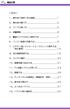 < 目次 > 1. 操作卓で使用できる機器...1 2. 操作卓の開け方...2 3. マイクの使い方...5 4. 音量調整...6 5. 書画カメラ (OHC) の操作方法...7 6. パソコン映像の投影方法...9 7. ビデオ BD/DVD CD カセットの操作方法 ( 再生専用 )...13 8. 持込機器接続方法...19 9. カメラの選択...20 10. 遠隔授業の送出方法...21
< 目次 > 1. 操作卓で使用できる機器...1 2. 操作卓の開け方...2 3. マイクの使い方...5 4. 音量調整...6 5. 書画カメラ (OHC) の操作方法...7 6. パソコン映像の投影方法...9 7. ビデオ BD/DVD CD カセットの操作方法 ( 再生専用 )...13 8. 持込機器接続方法...19 9. カメラの選択...20 10. 遠隔授業の送出方法...21
PowerPoint プレゼンテーション
 故障かな? と思ったら 機器症状と処置 B ホール プロジェクタープロジェクターに映像が出ない ( タブレットモニターは出る ) タッチパネルでプロジェクター ON にしているか確認する ( 映像が出るまでしばらくかかる ) プロジェクター OFF( またはシステム OFF) の直後に ON にした場合は 映像が出るまで時間がかかるので しばらく待つ タッチパネルのプロジェクター枠内に 選択した機器名が表示されているか確認する
故障かな? と思ったら 機器症状と処置 B ホール プロジェクタープロジェクターに映像が出ない ( タブレットモニターは出る ) タッチパネルでプロジェクター ON にしているか確認する ( 映像が出るまでしばらくかかる ) プロジェクター OFF( またはシステム OFF) の直後に ON にした場合は 映像が出るまで時間がかかるので しばらく待つ タッチパネルのプロジェクター枠内に 選択した機器名が表示されているか確認する
PowerPoint プレゼンテーション
 故障かな? と思ったら A ホール 2014/11/5 VER01 教務部 機器症状と処置 プロジェクタープロジェクターに映像が出ない ( タブレットモニターは出る ) タッチパネルでプロジェクター ON にしているか確認する ( 映像が出るまでしばらくかかる ) プロジェクター OFF( またはシステム OFF) の直後に ON にした場合は 映像が出るまで時間がかかるので しばらく待つ タッチパネルのプロジェクター枠内に
故障かな? と思ったら A ホール 2014/11/5 VER01 教務部 機器症状と処置 プロジェクタープロジェクターに映像が出ない ( タブレットモニターは出る ) タッチパネルでプロジェクター ON にしているか確認する ( 映像が出るまでしばらくかかる ) プロジェクター OFF( またはシステム OFF) の直後に ON にした場合は 映像が出るまで時間がかかるので しばらく待つ タッチパネルのプロジェクター枠内に
スライド 1
 授業録画 編集システム操作手順書 システム概要 本システムは スタジオ内に設置されたビデオカメラ (4K 画質対応 ) にて収録を行うものです 収録画質は必要に応じて 480p/720p/1080p/4K の選択が可能です 収録したデータは私用 USB メモリ (*1 参照 ) に保存し 持ち帰ることが可能です ワイヤレスマイクはタイピン型とヘッドセット型のどちらかを選択できます すべての操作はラック内にあるタブレットで直観的に行うことができます
授業録画 編集システム操作手順書 システム概要 本システムは スタジオ内に設置されたビデオカメラ (4K 画質対応 ) にて収録を行うものです 収録画質は必要に応じて 480p/720p/1080p/4K の選択が可能です 収録したデータは私用 USB メモリ (*1 参照 ) に保存し 持ち帰ることが可能です ワイヤレスマイクはタイピン型とヘッドセット型のどちらかを選択できます すべての操作はラック内にあるタブレットで直観的に行うことができます
S0027&S0028 取扱説明書 1-1 充電をするには 1-2 電源を入れるには 1-3 電源を切るには 1-4 充電が少なくなった場合 1-5 動作切り替え 目次 2-1 動画録画 2-2 静止画撮影 2-3 PC で再生するには 3-1 録画装置を HDMI コードでテレビモニターに繋いで使
 S0027&S0028 取扱説明書 1-1 充電をするには 1-2 電源を入れるには 1-3 電源を切るには 1-4 充電が少なくなった場合 1-5 動作切り替え 目次 2-1 動画録画 2-2 静止画撮影 2-3 PC で再生するには 3-1 録画装置を HDMI コードでテレビモニターに繋いで使用する場合 3-2 動画録画するには 3-3 静止画撮影するには 3-4 動画 静止画の保存ファイルを確認するには
S0027&S0028 取扱説明書 1-1 充電をするには 1-2 電源を入れるには 1-3 電源を切るには 1-4 充電が少なくなった場合 1-5 動作切り替え 目次 2-1 動画録画 2-2 静止画撮影 2-3 PC で再生するには 3-1 録画装置を HDMI コードでテレビモニターに繋いで使用する場合 3-2 動画録画するには 3-3 静止画撮影するには 3-4 動画 静止画の保存ファイルを確認するには
本体
 貸出リスト兼簡易マニュアル Ver.1.5 小型ハイビジョンビデオカメラ (HDR-CX560V) 本マニュアルは簡易的なものですので 詳細については付属の取扱説明書をご覧ください 1 早稲田ポータルオフィス内線 71-8500 ビデオカメラ (HDR-CX560V) 貸出リスト 1 本体 2 AC アダプタ 3 AC コード 4 充電池 5 リモコン 6 専用 3 ピンケーブル 7 USB 延長ケーブル
貸出リスト兼簡易マニュアル Ver.1.5 小型ハイビジョンビデオカメラ (HDR-CX560V) 本マニュアルは簡易的なものですので 詳細については付属の取扱説明書をご覧ください 1 早稲田ポータルオフィス内線 71-8500 ビデオカメラ (HDR-CX560V) 貸出リスト 1 本体 2 AC アダプタ 3 AC コード 4 充電池 5 リモコン 6 専用 3 ピンケーブル 7 USB 延長ケーブル
502講義室 教室基本情報-9S502.pdf
 尚文館 502 講義室 [ 全体写真 ] [ 設備レイアウト ] ドア ホワイトボード モニター ( 使用不可 ) 掲示板 L ドア 可動式スクリーン ホワイトボード 教卓 PC TEL 窓 窓 窓 窓 窓 1/10 [ 基本情報 ] 教室種別 講義室 演習室 その他 ( ) 定員 49 名 机 椅子 机 固定 移動可 配列 : 縦 4 列 横 3 列 椅子 固定 移動可 席数 : 49 人席 教卓
尚文館 502 講義室 [ 全体写真 ] [ 設備レイアウト ] ドア ホワイトボード モニター ( 使用不可 ) 掲示板 L ドア 可動式スクリーン ホワイトボード 教卓 PC TEL 窓 窓 窓 窓 窓 1/10 [ 基本情報 ] 教室種別 講義室 演習室 その他 ( ) 定員 49 名 机 椅子 机 固定 移動可 配列 : 縦 4 列 横 3 列 椅子 固定 移動可 席数 : 49 人席 教卓
目次 1: スペック 2 ページ 2: 付属品を確かめる 3 ページ 3: 時間設定 接続方法 3 ページ 3-1: 時間設定の方法について 3 ページ 3-2: カメラ本体に microsd カードを装着 3 ページ 3-3: カメラ本体に付属アダプタを接続 4 ページ 4: 録画 & 録音方法と
 目次 1: スペック 2 ページ 2: 付属品を確かめる 3 ページ 3: 時間設定 接続方法 3 ページ 3-1: 時間設定の方法について 3 ページ 3-2: カメラ本体に microsd カードを装着 3 ページ 3-3: カメラ本体に付属アダプタを接続 4 ページ 4: 録画 & 録音方法と LED 点灯方法 4 ページ 4-1: 録画 & 録音と LED ライトについて 4 ページ 4-2:
目次 1: スペック 2 ページ 2: 付属品を確かめる 3 ページ 3: 時間設定 接続方法 3 ページ 3-1: 時間設定の方法について 3 ページ 3-2: カメラ本体に microsd カードを装着 3 ページ 3-3: カメラ本体に付属アダプタを接続 4 ページ 4: 録画 & 録音方法と LED 点灯方法 4 ページ 4-1: 録画 & 録音と LED ライトについて 4 ページ 4-2:
ユーザーマニュアル 製品概要 プロジェクターレンズ 2 投影オン / オフボタン 3 フォーカスリング 4 ボリューム調節ボタン 5 メニューボタン 6 トップホルダー * 7 充電モードボタン 8 LED インジケータ 9 HDMI オスコ
 製品概要 6 12 1 3 4 5 2 7 8 9 10 11 1 プロジェクターレンズ 2 投影オン / オフボタン 3 フォーカスリング 4 ボリューム調節ボタン 5 メニューボタン 6 トップホルダー * 7 充電モードボタン 8 LED インジケータ 9 HDMI オスコネクタ 10 Micro USB 充電ポート 11 HDMI ポート 12 Type A USB ポート * プロジェクター両側のボタンを押すと
製品概要 6 12 1 3 4 5 2 7 8 9 10 11 1 プロジェクターレンズ 2 投影オン / オフボタン 3 フォーカスリング 4 ボリューム調節ボタン 5 メニューボタン 6 トップホルダー * 7 充電モードボタン 8 LED インジケータ 9 HDMI オスコネクタ 10 Micro USB 充電ポート 11 HDMI ポート 12 Type A USB ポート * プロジェクター両側のボタンを押すと
センサーライト型カメラ LC002 取扱説明書 ご使用前に 正しくご使用いただくために この取扱説明書を必ずお読みください 必要に応じてダウンロードをして保管下さい 最終更新 :2016 年 2 月 5 日 - 1 -
 センサーライト型カメラ LC002 取扱説明書 ご使用前に 正しくご使用いただくために この取扱説明書を必ずお読みください 必要に応じてダウンロードをして保管下さい 最終更新 :2016 年 2 月 5 日 - 1 - 目次 1: スペック... - 3-2: 付属品を確かめる... - 4-3: 時間設定 接続方法... - 4 - ... - 4 -
センサーライト型カメラ LC002 取扱説明書 ご使用前に 正しくご使用いただくために この取扱説明書を必ずお読みください 必要に応じてダウンロードをして保管下さい 最終更新 :2016 年 2 月 5 日 - 1 - 目次 1: スペック... - 3-2: 付属品を確かめる... - 4-3: 時間設定 接続方法... - 4 - ... - 4 -
Microsoft Word - manu doc
 57 号館視聴覚教室操作パネル 1 2 3 5 6 7 4 10 11 16 8 9 20 17 12 13 14 15 1819 Audio Visual Room. Faculty of Science and Engineering Waseda University. 図 -1 INDEX 視聴覚教室の主要設備等... 1 入室から使用開始までの手順... 2 撤収から退室までの手順...
57 号館視聴覚教室操作パネル 1 2 3 5 6 7 4 10 11 16 8 9 20 17 12 13 14 15 1819 Audio Visual Room. Faculty of Science and Engineering Waseda University. 図 -1 INDEX 視聴覚教室の主要設備等... 1 入室から使用開始までの手順... 2 撤収から退室までの手順...
FMV取扱ガイド
 B5FJ-1761-01 NX95U/D, NX90U/D, NX90UN/D, NX70U/D 1 2 1 2 ...................................... 4.................................... 4............................................ 8............................................
B5FJ-1761-01 NX95U/D, NX90U/D, NX90UN/D, NX70U/D 1 2 1 2 ...................................... 4.................................... 4............................................ 8............................................
ST1100R で au ひかりビデオ チャンネルサービスを楽しもう チャンネル ( 多チャンネル放送 ) を楽しむ お好きなビデオ (VOD) を 1 本から見られる チャンネル ( 多チャンネル ) サービスで はアニメ 音楽 スポーツにドラマまで 多彩なチャンネルを楽しめます リモコン (VO
 簡単ガイド はじめに 本製品では以下の機能が使えます 1 au ひかりビデオ チャンネルサービス ( 多チャンネル放送 / ビデオレンタル ) 2 録画機能 ( 外付け HDD は別売りです ) 3 ホームネットワーク機能 ご利用になる機能により 機器の接続方法が異なります 本書の手順を参考に接続してご利用ください 2011 年 6 月第 1 版品名 :H06ST1 目次 ST1100R で au
簡単ガイド はじめに 本製品では以下の機能が使えます 1 au ひかりビデオ チャンネルサービス ( 多チャンネル放送 / ビデオレンタル ) 2 録画機能 ( 外付け HDD は別売りです ) 3 ホームネットワーク機能 ご利用になる機能により 機器の接続方法が異なります 本書の手順を参考に接続してご利用ください 2011 年 6 月第 1 版品名 :H06ST1 目次 ST1100R で au
Microsoft Word - CBET100-CL_02a†iWinXP_PDFŠp†j.doc
 Windows XP でのインストール手順 (CBET100-CL CBET100-CL) 取り付けとネットワークへの接続 2 各部の名称 機能 3 ネットワークに接続する前に 4 ネットワークへの接続 6 Windows XP へのインストール 8 インストール 9 インストール後の確認 14 PCカードスロットから取り出す場合 17 Windows XP からのアンインストール 18 インストールしたソフトを削除するには
Windows XP でのインストール手順 (CBET100-CL CBET100-CL) 取り付けとネットワークへの接続 2 各部の名称 機能 3 ネットワークに接続する前に 4 ネットワークへの接続 6 Windows XP へのインストール 8 インストール 9 インストール後の確認 14 PCカードスロットから取り出す場合 17 Windows XP からのアンインストール 18 インストールしたソフトを削除するには
ファイル管理 microsd メモリカードを利用する microsd メモリカードを取り付ける microsd メモリカードを取り外す パソコンと接続する microsd メモリカードの内容をパソコンで表示する PC Link を利用
 ファイル管理 microsd メモリカードを利用する...162 microsd メモリカードを取り付ける... 163 microsd メモリカードを取り外す... 163 パソコンと接続する...164 microsd メモリカードの内容をパソコンで表示する... 166 PC Link を利用する...166 接続の準備をする... 166 専用ソフトで PC Link を利用する... 167
ファイル管理 microsd メモリカードを利用する...162 microsd メモリカードを取り付ける... 163 microsd メモリカードを取り外す... 163 パソコンと接続する...164 microsd メモリカードの内容をパソコンで表示する... 166 PC Link を利用する...166 接続の準備をする... 166 専用ソフトで PC Link を利用する... 167
 つづき よりきれいな映像を楽しむために テレビにHDMIがある場合は を使って接続することをおすすめします を使ったつなぎかたは 前ページへ 背面の端子例 ① 本機の AC に 付属の電源コードを接続します テレビの準備をします 必ず 入力に 入力の表示はおのテレビにより異なります 本機の画面が映るように切り換えてください HDMI 接続と設定について詳しくは 別冊の 取扱説明書 9 ページをご覧ください
つづき よりきれいな映像を楽しむために テレビにHDMIがある場合は を使って接続することをおすすめします を使ったつなぎかたは 前ページへ 背面の端子例 ① 本機の AC に 付属の電源コードを接続します テレビの準備をします 必ず 入力に 入力の表示はおのテレビにより異なります 本機の画面が映るように切り換えてください HDMI 接続と設定について詳しくは 別冊の 取扱説明書 9 ページをご覧ください
AN-AR310
 4 アクオスやレコーダーの音声を本機で聞く アクオスのリモコンを使います 本機から音声が出るように アクオスを設定してください の アクオスやレコーダーの音声を本機で 聞くように設定する 一時的に音声を消すには 消音モード デジタル放送などのジャンル情報があるテレビ番組を本機で聞いているとき 番組に合ったサウンドモードに 自動的に切り換わります の ジャンル連動 ) アクオスの音声を本機で聞く デジタル放送のテレビ番組ジャンル情報
4 アクオスやレコーダーの音声を本機で聞く アクオスのリモコンを使います 本機から音声が出るように アクオスを設定してください の アクオスやレコーダーの音声を本機で 聞くように設定する 一時的に音声を消すには 消音モード デジタル放送などのジャンル情報があるテレビ番組を本機で聞いているとき 番組に合ったサウンドモードに 自動的に切り換わります の ジャンル連動 ) アクオスの音声を本機で聞く デジタル放送のテレビ番組ジャンル情報
「リモート・コンサートホール」システム(専用版)講習会資料
 リモート コンサートホール システム ( 専用版 ) 講習会資料 リモート コンサートホール システム ( 専用版 ) 講習会資料 システム種別 : 専用版 システム版数 : RCH2012-Release01 文書版数 : 試験提供版 2013 年 2 月 1 日 Copyright Peepal Seed Corp. 2012-2013 目次 1. はじめに 2. 概要 3. ネットワーク構成
リモート コンサートホール システム ( 専用版 ) 講習会資料 リモート コンサートホール システム ( 専用版 ) 講習会資料 システム種別 : 専用版 システム版数 : RCH2012-Release01 文書版数 : 試験提供版 2013 年 2 月 1 日 Copyright Peepal Seed Corp. 2012-2013 目次 1. はじめに 2. 概要 3. ネットワーク構成
STB3操作マニュアル
 STB3 トラブルシューティングマニュアル 製品型番 :DS-STB3 Ver1.06 2015/12/16 サイバーステーション株式会社 1 1 目次 こんなときは 1: 各装置の確認ポイント 2: エラーメッセージの表示 3:STB3 の再起動方法 4: エラーメッセージ表示内容別対処方法 4 1 SD カードを接続してください 4 2 SD カードをフォーマットしてください 4 3 予期しないシャットダウンが発生しました
STB3 トラブルシューティングマニュアル 製品型番 :DS-STB3 Ver1.06 2015/12/16 サイバーステーション株式会社 1 1 目次 こんなときは 1: 各装置の確認ポイント 2: エラーメッセージの表示 3:STB3 の再起動方法 4: エラーメッセージ表示内容別対処方法 4 1 SD カードを接続してください 4 2 SD カードをフォーマットしてください 4 3 予期しないシャットダウンが発生しました
Microsoft Word - YSP-3300_4300 Firmware Update_J_rev2.doc
 重要当社がネットワーク経由またはホームページ上等でご提供する正式なアップデートデータ以外の使用や 当社からお知らせする方法以外でのアップデートは行わないでください 不正な状態で本体機能の更新を行った場合 動作保証を行わないだけでなく アフターサービスおよび保証の対象外となります お持ちの製品名から下記をお選びください : YSP-3300 ファームウェア更新手順 2 ページ ~ YSP-4300 ファームウェア更新手順
重要当社がネットワーク経由またはホームページ上等でご提供する正式なアップデートデータ以外の使用や 当社からお知らせする方法以外でのアップデートは行わないでください 不正な状態で本体機能の更新を行った場合 動作保証を行わないだけでなく アフターサービスおよび保証の対象外となります お持ちの製品名から下記をお選びください : YSP-3300 ファームウェア更新手順 2 ページ ~ YSP-4300 ファームウェア更新手順
G800 Firmware update
 ファームウェアアップデート手順説明書 本説明書では 弊社ホームページから G800 のファームウェアをダウンロードし アップデートを行う方法を説明しています ファームウェアのアップデートを行うには 下記の操作を行ってください 操作フロー 1. ご使用のカメラのファームウェアバージョンを確認する (P.1) 2. ダウンロードしてファームウェアのファイルを準備する (P.3) 3. ファームウェアをSDメモリーカードにコピーする
ファームウェアアップデート手順説明書 本説明書では 弊社ホームページから G800 のファームウェアをダウンロードし アップデートを行う方法を説明しています ファームウェアのアップデートを行うには 下記の操作を行ってください 操作フロー 1. ご使用のカメラのファームウェアバージョンを確認する (P.1) 2. ダウンロードしてファームウェアのファイルを準備する (P.3) 3. ファームウェアをSDメモリーカードにコピーする
GR Firmware Update JP
 K-3 ファームウェアアップデート手順説明書 2015 年 5 月リコーイメージング株式会社 本説明書では ホームページからダウンロードしたファームウェアを利用し アップデートを行う方法を説明しています 準備する 必要なもの K-3 本体 充電済みの電池 D-LI90P または AC アダプターキット K-AC132J [ ご注意 ] バッテリー容量が少ない場合 電池容量がたりないためアップデートを行えません
K-3 ファームウェアアップデート手順説明書 2015 年 5 月リコーイメージング株式会社 本説明書では ホームページからダウンロードしたファームウェアを利用し アップデートを行う方法を説明しています 準備する 必要なもの K-3 本体 充電済みの電池 D-LI90P または AC アダプターキット K-AC132J [ ご注意 ] バッテリー容量が少ない場合 電池容量がたりないためアップデートを行えません
manual_ezcap_edit
 EzCAP 簡単編集マニュアル Ver. 014118 編集 Windows での編集の準備 映像の分割 (1)~(4) 字幕の入力 (1)~(4) ファイル形式の変換 (1)~() DVD 作成 DVD 作成の準備 Windows での DVD 作成 (1)~(4) チャプターの作成 (1)~() サポート テクニカルサポート ソフトのインストール 接続について EzCAP 使い方マニュアル をご参照ください
EzCAP 簡単編集マニュアル Ver. 014118 編集 Windows での編集の準備 映像の分割 (1)~(4) 字幕の入力 (1)~(4) ファイル形式の変換 (1)~() DVD 作成 DVD 作成の準備 Windows での DVD 作成 (1)~(4) チャプターの作成 (1)~() サポート テクニカルサポート ソフトのインストール 接続について EzCAP 使い方マニュアル をご参照ください
セットアップする付録2 セットアップする Step1 各部の名称を確認する 電源ボタン microusb ポート ( 電源供給用 ) 給電用 microusb ケーブル ( 添付 ) を接続します USB 2.0 ポート 必要に応じて USB 機器 ( 別途用意 ) をつなぎます ストラップホール
 セットアップする付録 I-O DATA DEVICE, INC. かんたんセットアップガイド インテル Compute Stick もくじ セットアップする...2 Step1 各部の名称を確認する 2 Step2 つなぐ 3 Step3 初回の設定をする 4 付録...8 電源を切る (Windows をシャットダウンする ) 8 液晶ディスプレイから電源供給する際のご注意 9 アフターサービス
セットアップする付録 I-O DATA DEVICE, INC. かんたんセットアップガイド インテル Compute Stick もくじ セットアップする...2 Step1 各部の名称を確認する 2 Step2 つなぐ 3 Step3 初回の設定をする 4 付録...8 電源を切る (Windows をシャットダウンする ) 8 液晶ディスプレイから電源供給する際のご注意 9 アフターサービス
YSP-4100/YSP-5100ファームウェア更新手順 Ver.7.03
 ヤマハデジタルサウンドプロジェクター YSP-4100, YSP-5100 をご使用のお客様へ 2010 年 7 月 ファームウェア更新 (Ver. 7.03) のお知らせ ヤマハではこの度 YSP-4100 及び YSP-5100 の機能向上の為に新しいファームウェアを提供致します ファームウェアの更新により HDMI の 3D 映像及び ARC( オーディオリターンチャンネル ) の機能が追加されます
ヤマハデジタルサウンドプロジェクター YSP-4100, YSP-5100 をご使用のお客様へ 2010 年 7 月 ファームウェア更新 (Ver. 7.03) のお知らせ ヤマハではこの度 YSP-4100 及び YSP-5100 の機能向上の為に新しいファームウェアを提供致します ファームウェアの更新により HDMI の 3D 映像及び ARC( オーディオリターンチャンネル ) の機能が追加されます
Speed突破!シリーズマニュアル
 Speed 突破! 過去問題集シリーズ インストールマニュアル Speed 突破! 過去問題集シリーズのインストール方法をご案内します ご利用の OS やインターネット接続環境によりインストールする方法が異なります 該当のページをご参照ください インターネットに接続できる方 Windows 8 / 8.1 / 10 をご利用の方 P2 へ Windows 7 をご利用の方 P3 へ インターネットに接続できない方
Speed 突破! 過去問題集シリーズ インストールマニュアル Speed 突破! 過去問題集シリーズのインストール方法をご案内します ご利用の OS やインターネット接続環境によりインストールする方法が異なります 該当のページをご参照ください インターネットに接続できる方 Windows 8 / 8.1 / 10 をご利用の方 P2 へ Windows 7 をご利用の方 P3 へ インターネットに接続できない方
必ずお読み下さい
 リカバリ作成ツールダウンロード / 作成方法について 拝啓時下ますますご清栄のこととお喜び申し上げます 平素は東芝製 PC に格別のご高配を賜り 厚く御礼申し上げます この度 弊社 dynabook R733/734 シリーズにおいて インストール済アプリケーションである TOSHIBA Recovery Media Creator の起動時にエラーが生じる不具合が発生いたしました ご購入いただきました組合員様には多大なご迷惑をおかけしお詫び申し上げます
リカバリ作成ツールダウンロード / 作成方法について 拝啓時下ますますご清栄のこととお喜び申し上げます 平素は東芝製 PC に格別のご高配を賜り 厚く御礼申し上げます この度 弊社 dynabook R733/734 シリーズにおいて インストール済アプリケーションである TOSHIBA Recovery Media Creator の起動時にエラーが生じる不具合が発生いたしました ご購入いただきました組合員様には多大なご迷惑をおかけしお詫び申し上げます
地図 SD カードを取り外す 最初に ナビゲーション本体から地図 SD カードを取り外します 本操作は地図 SD カードを初めて ROAD EXPLORER Updater に登録するときや パソコンにダウンロードしたデータを地図 SD カードに保存するときに実行してください 1 ナビゲーション本体
 ROAD EXPLORER Updater 取扱説明書 205-0001-06 Version:1.4.0.0 ROAD EXPLORER Updater を使用する前に必ずお読みください ROAD EXPLORER Updater の操作手順は Microsoft Windows XP の画面を例に説明しています 画面例は実際と異なる場合があります 目次 ROAD EXPLORER Updater
ROAD EXPLORER Updater 取扱説明書 205-0001-06 Version:1.4.0.0 ROAD EXPLORER Updater を使用する前に必ずお読みください ROAD EXPLORER Updater の操作手順は Microsoft Windows XP の画面を例に説明しています 画面例は実際と異なる場合があります 目次 ROAD EXPLORER Updater
G800SE HTMLdocument update
 HTML ドキュメントアップデート手順説明書 本説明書では 弊社ホームページから G800SE の HTML ドキュメントをダウンロードし アップデートを行う方法を説明しています HTML ドキュメントのアップデートを行うには 下記の操作を行ってください 操作フロー 1. ご使用のカメラのHTMLドキュメントバージョンを確認する (P.2) 2. ダウンロードしてHTMLドキュメントのファイルを準備する
HTML ドキュメントアップデート手順説明書 本説明書では 弊社ホームページから G800SE の HTML ドキュメントをダウンロードし アップデートを行う方法を説明しています HTML ドキュメントのアップデートを行うには 下記の操作を行ってください 操作フロー 1. ご使用のカメラのHTMLドキュメントバージョンを確認する (P.2) 2. ダウンロードしてHTMLドキュメントのファイルを準備する
CX6_firmup
 ファームウェアアップデート手順説明書 本説明書では 弊社ホームページから CX6 のファームウェアをダウンロードし アップデートを行う方法を説明しています ファームウェアをアップデートするには 下記の操作を行ってください 操作フロー 1. ファームウェアのバージョンを確認する (P.2) 2. ファームウェアをダウンロードする (P.2) 3. ファームウェアをSDメモリーカードにコピーする (P.3)
ファームウェアアップデート手順説明書 本説明書では 弊社ホームページから CX6 のファームウェアをダウンロードし アップデートを行う方法を説明しています ファームウェアをアップデートするには 下記の操作を行ってください 操作フロー 1. ファームウェアのバージョンを確認する (P.2) 2. ファームウェアをダウンロードする (P.2) 3. ファームウェアをSDメモリーカードにコピーする (P.3)
準備しますカメラのファームウェアをバージョンアップするには 下記のものが必要になります カメラ本体 ご使用のメモリーカード対応のカードリーダーおよびパソコン またはカードスロット内蔵のパソコン 電源は次のいずれかを用意します AC アダプター ご使用のカメラ対応のフル充電した Li-ion リチャー
 デジタル一眼レフカメラファームウェアバージョンアップの手順について 版 いつもニコン製品をご愛用いただき まことにありがとうございます ここでは今回のダウンロードの対象となるニコン製デジタル一眼レフカメラのファームウェアバージョンアップについて説明しています なお ニコンサービス機関でのバージョンアップも承っております ご使用の環境などでファームウェアをバージョンアップできないお客様はご利用ください
デジタル一眼レフカメラファームウェアバージョンアップの手順について 版 いつもニコン製品をご愛用いただき まことにありがとうございます ここでは今回のダウンロードの対象となるニコン製デジタル一眼レフカメラのファームウェアバージョンアップについて説明しています なお ニコンサービス機関でのバージョンアップも承っております ご使用の環境などでファームウェアをバージョンアップできないお客様はご利用ください
GR Firmware Update JP
 リコーイメージング株式会社 K-1 ファームウェアアップデート手順説明書 本説明書では ホームページからダウンロードしたファームウェアを利用し アップデートを行う方法を説明しています 用意するもの K-1 本体 K-1 でフォーマットされた SD メモリーカード / SDHC メモリーカード ( 容量が 32MB 以上のもの ) 充電済みの電池 D-LI90P または AC アダプターキット K-AC132J
リコーイメージング株式会社 K-1 ファームウェアアップデート手順説明書 本説明書では ホームページからダウンロードしたファームウェアを利用し アップデートを行う方法を説明しています 用意するもの K-1 本体 K-1 でフォーマットされた SD メモリーカード / SDHC メモリーカード ( 容量が 32MB 以上のもの ) 充電済みの電池 D-LI90P または AC アダプターキット K-AC132J
ネットワーク設定(RDS XM BOX編)マニュアルVer.1.0
 オールインワンクラウド管理デジタルサイネージサービス V1.0.0 デジタルクルーズ株式会社 目次 はじめに... 3 1. 共通事項 1.1 事前準備... 4 1.2 電源 ON/OFF/ スタンバイの方法... 7 1.3 ホーム画面の表示方法... 8 2. 有線 LAN 設定... 9 3. 無線 LAN 設定... 11 4. プロキシ設定... 15 5. ディスプレイ設定... 18
オールインワンクラウド管理デジタルサイネージサービス V1.0.0 デジタルクルーズ株式会社 目次 はじめに... 3 1. 共通事項 1.1 事前準備... 4 1.2 電源 ON/OFF/ スタンバイの方法... 7 1.3 ホーム画面の表示方法... 8 2. 有線 LAN 設定... 9 3. 無線 LAN 設定... 11 4. プロキシ設定... 15 5. ディスプレイ設定... 18
MIND-Wireless-Win7_1x
 無線 LAN 接続サービス設定手順 (Windows 7 IEEE802.1X 認証編 ) 2017.11.07 版 情報基盤本部ネットワーク推進部 目 次 1. IEEE802.1X 認証ネットワークの設定... 3 1.1. IEEE802.1X ネットワークへの接続... 3 1.2. 認証情報の設定... 6 2. WEBブラウザの設定... 15 3. TCP/IP の設定... 17 4.
無線 LAN 接続サービス設定手順 (Windows 7 IEEE802.1X 認証編 ) 2017.11.07 版 情報基盤本部ネットワーク推進部 目 次 1. IEEE802.1X 認証ネットワークの設定... 3 1.1. IEEE802.1X ネットワークへの接続... 3 1.2. 認証情報の設定... 6 2. WEBブラウザの設定... 15 3. TCP/IP の設定... 17 4.
FMV取扱ガイド
 B5FJ-1781-01 NF75U/V, NF70U, NF70UN, NF50U, NF40U/V, NF40U, NF40UN 1 2 1 2 ...................................... 4.................................... 4............................................ 8............................................
B5FJ-1781-01 NF75U/V, NF70U, NF70UN, NF50U, NF40U/V, NF40U, NF40UN 1 2 1 2 ...................................... 4.................................... 4............................................ 8............................................
Microsoft Word - XPC4ソフトマニュアル.doc
 < XPC-4 映像ツール 簡易マニュアル> お試し版 Ver1.0 XPC-4 に USB ケーブルを接続する際の注意事項 ファームウェア アップデートの作業 もしくは XPC-4 映像ツール を使用するときは USB2.0 に対応した USB ケーブル (Type A[ オス ]-Type B[ オス ]) が 1 本必要です USB ケーブルはパソコンの OS(Windows) が完全に起動してから
< XPC-4 映像ツール 簡易マニュアル> お試し版 Ver1.0 XPC-4 に USB ケーブルを接続する際の注意事項 ファームウェア アップデートの作業 もしくは XPC-4 映像ツール を使用するときは USB2.0 に対応した USB ケーブル (Type A[ オス ]-Type B[ オス ]) が 1 本必要です USB ケーブルはパソコンの OS(Windows) が完全に起動してから
FMV取扱ガイド
 B5FJ-3391-02 NF75W/V, NF75WN, NF70W, NF50W/V, NF50W, NF50WN, NF40W 1 2 1 2 ...................................... 4.................................... 4............................................ 8............................................
B5FJ-3391-02 NF75W/V, NF75WN, NF70W, NF50W/V, NF50W, NF50WN, NF40W 1 2 1 2 ...................................... 4.................................... 4............................................ 8............................................
基礎データ集(2018)/13-7.indd
 13-7 教室の設備 AV 機器起動 : キー解錠 持込 LAN 持込 PC 用情報コンセント ( 持込 LAN) および無線 LAN の利用については ユーザ ID( 認証 ) が必要です :IC カード連動 : 教室定員分の情報コンセント整備 ( ケーブルは利用者にて用意 ) :内に持込 PC 用ケーブル有り BD/DVD :BD DVD 対応 : 壁面に情報コンセント 1or2 口整備 ( ケーブルはラック内に常設
13-7 教室の設備 AV 機器起動 : キー解錠 持込 LAN 持込 PC 用情報コンセント ( 持込 LAN) および無線 LAN の利用については ユーザ ID( 認証 ) が必要です :IC カード連動 : 教室定員分の情報コンセント整備 ( ケーブルは利用者にて用意 ) :内に持込 PC 用ケーブル有り BD/DVD :BD DVD 対応 : 壁面に情報コンセント 1or2 口整備 ( ケーブルはラック内に常設
スペック 商品名型式操作方法再生方法対応 OS 撮影素子センサー有効距離 モーションレコーディング防犯カメラ YC048 リモコン操作 / 本体ボタン操作テレビモニター /Windows media Player WindowsXP/Vista/7 CMOS センサー 5~8m 動画解像度 / 形式
 目次 スペック ( 仕様 ) 2 ページ 1: 商品が到着したら 3 ページ 1-1: 付属品チェック 3 ページ 1-2: 各部名称 3 ページ 1-3:microSD カードの準備 6 ページ 1-4: 時間設定について 7 ページ 1-5: 電源を入れる方法について 7 ページ 2: 取付方法 8 ページ 3: 操作方法 8 ページ 3-1: 録画について 8 ページ 3-2: 再生について
目次 スペック ( 仕様 ) 2 ページ 1: 商品が到着したら 3 ページ 1-1: 付属品チェック 3 ページ 1-2: 各部名称 3 ページ 1-3:microSD カードの準備 6 ページ 1-4: 時間設定について 7 ページ 1-5: 電源を入れる方法について 7 ページ 2: 取付方法 8 ページ 3: 操作方法 8 ページ 3-1: 録画について 8 ページ 3-2: 再生について
Microsoft Word - (171118_v4250)ACS_インストールマニュアル.doc
 NTT コミュニケーションズ IC カードリーダライタ ドライバソフト対応 OS 一覧 ドライバソフトインストールマニュアル 2017.11 1. はじめに はじめに ( インストールを開始する前に必ずお読みください ) (1) 本書では NTT コミュニケーションズの IC カードリーダライタをご使用になる場合のドライバソフトのインストール手順を記述しています 製品名 ACR39-NTTCom ACR1251CL-NTTCom
NTT コミュニケーションズ IC カードリーダライタ ドライバソフト対応 OS 一覧 ドライバソフトインストールマニュアル 2017.11 1. はじめに はじめに ( インストールを開始する前に必ずお読みください ) (1) 本書では NTT コミュニケーションズの IC カードリーダライタをご使用になる場合のドライバソフトのインストール手順を記述しています 製品名 ACR39-NTTCom ACR1251CL-NTTCom
4 本体の入力を USB-B 端子に対応する入力に切り換える 下記の画面表示になります 手順 8 の画面になるまでしばらくお待ちください 5 解凍したフォルダー内にある "Setup.exe" をダブルクリックして実行する InstallShield ウィザードが表示されます xxxxxxxxxx.
 ドライバーソフトウェアのインストール USB オーディオドライバーインストールマニュアル (Windows 用 ) 目次 ドライバーソフトウェアのインストール... 1 ページ ドライバーソフトウェアのアンインストール... 3 ページ 困ったとき (Windows 7 の場合 )... 4 ページ 困ったとき (Windows 8/8.1/10 の場合 )... 8 ページ ドライバー名およびデバイス名を
ドライバーソフトウェアのインストール USB オーディオドライバーインストールマニュアル (Windows 用 ) 目次 ドライバーソフトウェアのインストール... 1 ページ ドライバーソフトウェアのアンインストール... 3 ページ 困ったとき (Windows 7 の場合 )... 4 ページ 困ったとき (Windows 8/8.1/10 の場合 )... 8 ページ ドライバー名およびデバイス名を
2.4GHz デジタル信号式一体型モニター ワイヤレスカメラ 4 台セット 取り扱い説明書 ~ 1 ~
 2.4GHz デジタル信号式一体型モニター ワイヤレスカメラ 4 台セット 取り扱い説明書 ~ 1 ~ 目次 1. ご使用頂く前に---------------------------------------------------------------------------------------2 2. 商品の付属品 ------------------------------------------------------------------------------------------3
2.4GHz デジタル信号式一体型モニター ワイヤレスカメラ 4 台セット 取り扱い説明書 ~ 1 ~ 目次 1. ご使用頂く前に---------------------------------------------------------------------------------------2 2. 商品の付属品 ------------------------------------------------------------------------------------------3
目次 スペック ( 仕様 ) 2 ページ 1: 商品が到着したら 3 ページ 1-1: 付属品チェック 3 ページ 1-2: 各部名称 3 ページ 1-3:microSD カードの準備 6 ページ 1-4: 時間設定について 7 ページ 1-5: 電源を入れる方法について 8 ページ 2: 取付方法
 目次 スペック ( 仕様 ) 2 ページ 1: 商品が到着したら 3 ページ 1-1: 付属品チェック 3 ページ 1-2: 各部名称 3 ページ 1-3:microSD カードの準備 6 ページ 1-4: 時間設定について 7 ページ 1-5: 電源を入れる方法について 8 ページ 2: 取付方法 8 ページ 3: 操作方法 8 ページ 3-1: 録画について 8 ページ 3-2: 再生について
目次 スペック ( 仕様 ) 2 ページ 1: 商品が到着したら 3 ページ 1-1: 付属品チェック 3 ページ 1-2: 各部名称 3 ページ 1-3:microSD カードの準備 6 ページ 1-4: 時間設定について 7 ページ 1-5: 電源を入れる方法について 8 ページ 2: 取付方法 8 ページ 3: 操作方法 8 ページ 3-1: 録画について 8 ページ 3-2: 再生について
リコーイメージング株式会社 RICOH GR III ファームウェアアップデート手順説明書 本説明書では ホームページからダウンロードしたファームウェアを利用し アップデートを行う方法を説明しています 用意するもの RICOH GR III 本体 RICOH GR III でフォーマットされた SD
 リコーイメージング株式会社 RICOH GR III ファームウェアアップデート手順説明書 本説明書では ホームページからダウンロードしたファームウェアを利用し アップデートを行う方法を説明しています 用意するもの RICOH GR III 本体 RICOH GR III でフォーマットされた SD メモリーカード / SDHC メモリーカード ( 容量が 32MB 以上のもの ) 充電済みの電池
リコーイメージング株式会社 RICOH GR III ファームウェアアップデート手順説明書 本説明書では ホームページからダウンロードしたファームウェアを利用し アップデートを行う方法を説明しています 用意するもの RICOH GR III 本体 RICOH GR III でフォーマットされた SD メモリーカード / SDHC メモリーカード ( 容量が 32MB 以上のもの ) 充電済みの電池
モニタリング画面を開く にチェックを入れる またはメニュー画面か らモニタリングアイコンをクリックします 全画面表示 設定画面 録画再生画面表示ページサーバー カメラツリ左からシングル / 4/ 6/ 8/ 9/ 10/ 12 分割画面です ここをクリックすると 16/ 20( )/ 2
 VioStor-Pro+ シリーズ かんたん PC 版 操作マニュアル 本マニュアルでは VioStor の基本的な使い方をご説明します 詳細はマニュアルをご参照ください 1 ログイン ログアウトする 1 ログイン ログアウトする VioStor の IP アドレスがわかっている場合 1)Internet Explorer を起動してアドレスバーに IP アドレスを入力します VioStor の IP
VioStor-Pro+ シリーズ かんたん PC 版 操作マニュアル 本マニュアルでは VioStor の基本的な使い方をご説明します 詳細はマニュアルをご参照ください 1 ログイン ログアウトする 1 ログイン ログアウトする VioStor の IP アドレスがわかっている場合 1)Internet Explorer を起動してアドレスバーに IP アドレスを入力します VioStor の IP
高千穂交易株式会社 MSR チーム SANYO テ シ タルレコータ ー (VDH-F1620/F920/F620 クイックマニュアル モニターの表示方法 : 各ボタンの名称とはたらき 1 カメラ選択ボタン 4 カメラ自動切換ボタン 24 画面表示ボタン 5 終了 / 画面表示ボタン 3 マルチ表示
 高千穂交易株式会社 MSR チーム モニターの表示方法 : 各ボタンの名称とはたらき 1 カメラ選択ボタン 4 カメラ自動切換ボタン 24 画面表示ボタン 5 終了 / 画面表示ボタン 3 マルチ表示ボタン 1 カメラ選択ボタン : 見たいカメラ番号を押すとモニターに単画面で表示します 24 画面表示ボタン : モニターに 4 分割で表示します 1 回押す 1,2,3,4 カメラ 2 回押す 5,6,7,8
高千穂交易株式会社 MSR チーム モニターの表示方法 : 各ボタンの名称とはたらき 1 カメラ選択ボタン 4 カメラ自動切換ボタン 24 画面表示ボタン 5 終了 / 画面表示ボタン 3 マルチ表示ボタン 1 カメラ選択ボタン : 見たいカメラ番号を押すとモニターに単画面で表示します 24 画面表示ボタン : モニターに 4 分割で表示します 1 回押す 1,2,3,4 カメラ 2 回押す 5,6,7,8
:30 18:00 9:30 12:00 13:00 17:00
 http://pioneer.jp/support/ 0120-944-222 044-572-8102 9:30 18:00 9:30 12:00 13:00 17:00 この取扱説明書について 製品本体の USB DAC 端子に USB ケーブルでパソコンを接続すると パソコンからの音声信号を再生できます この機能を使用するためには 専用のドライバーソフトウェアをパソコンにインストールする必要があります
http://pioneer.jp/support/ 0120-944-222 044-572-8102 9:30 18:00 9:30 12:00 13:00 17:00 この取扱説明書について 製品本体の USB DAC 端子に USB ケーブルでパソコンを接続すると パソコンからの音声信号を再生できます この機能を使用するためには 専用のドライバーソフトウェアをパソコンにインストールする必要があります
CSD004AA
 パソコンに画像を取り込みます はじめに本マニュアルは デジタルカメラ C-2040ZOOM 及び C-3040ZOOM で撮影した画像 ( デジタルカメラ内のカードに記録されている画像 ) を USB ケーブル (CB-USB1) を使用して パソコンへ取り込む手順について説明しています 付属のデジタルカメラ取扱説明書とともにご利用ください http://www.olympus.co.jp/cs/index.html
パソコンに画像を取り込みます はじめに本マニュアルは デジタルカメラ C-2040ZOOM 及び C-3040ZOOM で撮影した画像 ( デジタルカメラ内のカードに記録されている画像 ) を USB ケーブル (CB-USB1) を使用して パソコンへ取り込む手順について説明しています 付属のデジタルカメラ取扱説明書とともにご利用ください http://www.olympus.co.jp/cs/index.html
準備編 Page 2 1. 事前準備 2. 電源操作 ( 電源の入れ方 ) 操作編 Page 4 3. プロジェクターに映像を投影する 3-1 スイッチャー操作 画面映像 4. テレビ会議システムで映像を送信する 5. カメラ操作 6. 録画装置 4-1 送信する映像を選択する 4-2
 遠隔講義室 205 テレビ会議システム簡易マニュアル 総合情報コラボレーションセンター 2017 年 3 月 16 日改訂 2016 年 1 月 26 日作成 準備編 Page 2 1. 事前準備 2. 電源操作 ( 電源の入れ方 ) 操作編 Page 4 3. プロジェクターに映像を投影する 3-1 スイッチャー操作 3-2 2 画面映像 4. テレビ会議システムで映像を送信する 5. カメラ操作
遠隔講義室 205 テレビ会議システム簡易マニュアル 総合情報コラボレーションセンター 2017 年 3 月 16 日改訂 2016 年 1 月 26 日作成 準備編 Page 2 1. 事前準備 2. 電源操作 ( 電源の入れ方 ) 操作編 Page 4 3. プロジェクターに映像を投影する 3-1 スイッチャー操作 3-2 2 画面映像 4. テレビ会議システムで映像を送信する 5. カメラ操作
アプリケーションの使い方 ios 対応バージョン ios : 6.0 以降 準備 事前に液晶モニター本体のネットワークパスワード及びネットワークアドレスの設定を行う ( 取扱説明書 7ページ ) 液晶モニター上でインターネットの接続状況を確認する メインメニューの システム ネットワーク ネットワー
 CMS-700 シリーズ ワイヤレスカメラ & モニターセット スマートフォン タブレット用アプリケーションの使い方 目次 ios... P.~P.9 Android... P.0~P.7 ios/android 対応バージョン ios : 6.0 以降 Android.0 以降使用端末によって画面表示等が異なる場合があります 改訂日 :07099 アプリケーションの使い方 ios 対応バージョン
CMS-700 シリーズ ワイヤレスカメラ & モニターセット スマートフォン タブレット用アプリケーションの使い方 目次 ios... P.~P.9 Android... P.0~P.7 ios/android 対応バージョン ios : 6.0 以降 Android.0 以降使用端末によって画面表示等が異なる場合があります 改訂日 :07099 アプリケーションの使い方 ios 対応バージョン
MIND-Wireless-Win7_web
 無線 LAN 接続サービス設定手順 (Windows 7 Web 認証編 ) 2017.11.07 版 情報基盤本部ネットワーク推進部 目 次 1. MIND WEB 認証ネットワークの設定... 3 2. WEB ブラウザの設定... 7 3. TCP/IP の設定... 9 4. WEB ページの閲覧... 13 5. トラブル時には... 14 6. ネットワークの接続および障害に関する問い合わせ先...
無線 LAN 接続サービス設定手順 (Windows 7 Web 認証編 ) 2017.11.07 版 情報基盤本部ネットワーク推進部 目 次 1. MIND WEB 認証ネットワークの設定... 3 2. WEB ブラウザの設定... 7 3. TCP/IP の設定... 9 4. WEB ページの閲覧... 13 5. トラブル時には... 14 6. ネットワークの接続および障害に関する問い合わせ先...
ネットワーク接続ガイド このガイドでは プリンターとパソコンをネットワーク接続する方法について説明しています ネットワーク接続 無線 LAN 接続 接続の準備プリンターの設定設定方法の選択 AOSS 設定で接続らくらく無線スタート設定で接続 WPS 設定で接続手動設定で接続詳細設定で接続無効 WEP
 PIXUS MX920 series ネットワーク接続ガイド CANON INC. 2012 ネットワーク接続ガイド このガイドでは プリンターとパソコンをネットワーク接続する方法について説明しています ネットワーク接続 無線 LAN 接続 接続の準備プリンターの設定設定方法の選択 AOSS 設定で接続らくらく無線スタート設定で接続 WPS 設定で接続手動設定で接続詳細設定で接続無効 WEP WPA/WPA2
PIXUS MX920 series ネットワーク接続ガイド CANON INC. 2012 ネットワーク接続ガイド このガイドでは プリンターとパソコンをネットワーク接続する方法について説明しています ネットワーク接続 無線 LAN 接続 接続の準備プリンターの設定設定方法の選択 AOSS 設定で接続らくらく無線スタート設定で接続 WPS 設定で接続手動設定で接続詳細設定で接続無効 WEP WPA/WPA2
LightRaise 60wi2 ユーザガイド SMART Notebook
 LightRaise 60wi2 ユーザガイド SMART Notebook 目次 スタートアッフ 3 LightRaise 60wi2 を使う前に各種ケーブルの接続確認プロジェクタの電源を入れるペンの電源を入れるペンを充電する 5 タッチ位置の校正校正画面を呼び出すタッチ位置の校正を行う 基本操作 6 マウス操作を行う基本的なマウス操作 7 SMART Notebook の基本的な使い方書き込み消す新規ページを追加する保存印刷
LightRaise 60wi2 ユーザガイド SMART Notebook 目次 スタートアッフ 3 LightRaise 60wi2 を使う前に各種ケーブルの接続確認プロジェクタの電源を入れるペンの電源を入れるペンを充電する 5 タッチ位置の校正校正画面を呼び出すタッチ位置の校正を行う 基本操作 6 マウス操作を行う基本的なマウス操作 7 SMART Notebook の基本的な使い方書き込み消す新規ページを追加する保存印刷
目次 1. パソコンや映像機器と接続して投写する p.3 パソコンと接続して投写する p.3 映像機器と接続して投写する p.4 2.USB メモリと接続して投写する p.5 USB メモリで投写できるファイルの仕様 p.5 PC Free の操作方法 (USB メモリで投写 ) p.6 3. 投写
 フォトスタジオフェアリーシャイン 第 2.0 版 目次 1. パソコンや映像機器と接続して投写する p.3 パソコンと接続して投写する p.3 映像機器と接続して投写する p.4 2.USB メモリと接続して投写する p.5 USB メモリで投写できるファイルの仕様 p.5 PC Free の操作方法 (USB メモリで投写 ) p.6 3. 投写映像を補正する p.9 映像のサイズを調整する p.9
フォトスタジオフェアリーシャイン 第 2.0 版 目次 1. パソコンや映像機器と接続して投写する p.3 パソコンと接続して投写する p.3 映像機器と接続して投写する p.4 2.USB メモリと接続して投写する p.5 USB メモリで投写できるファイルの仕様 p.5 PC Free の操作方法 (USB メモリで投写 ) p.6 3. 投写映像を補正する p.9 映像のサイズを調整する p.9
ドライブレコーダー
 ドライブレコーダー EL-DR-006 取扱説明書 - はじめに - 本装置は自動車に取り付けて常に前方の画像を録画するドライブレコーダーです 運転中の出来事を記録することが目的ですが すべての状況において映像の記録を保証するものではありません 万が一 本装置にて記録が出来ていなかった事による損害が発生した場合でも弊社では一切責任を負いかねます また 業務用途でのご使用については保証対象外とさせて頂きます
ドライブレコーダー EL-DR-006 取扱説明書 - はじめに - 本装置は自動車に取り付けて常に前方の画像を録画するドライブレコーダーです 運転中の出来事を記録することが目的ですが すべての状況において映像の記録を保証するものではありません 万が一 本装置にて記録が出来ていなかった事による損害が発生した場合でも弊社では一切責任を負いかねます また 業務用途でのご使用については保証対象外とさせて頂きます
C-770 Ultra Zoom 取扱説明書
 静止画を見る 1 パワースイッチを q にします g 電源を入れる / 切る (P.30) パワースイッチモードダイヤル 液晶モニタが点灯し 最後に撮影した画像が表示されます (1 コマ ) 十字ボタン 2 十字ボタンで 見たい画像を表示します 1 コマ前の画像を表示 10 コマ前の画像を表示 次の画像を表示 10 コマ先の画像を表示 3 分以上何も操作をしないとスリープモード ( 待機状態 ) になり
静止画を見る 1 パワースイッチを q にします g 電源を入れる / 切る (P.30) パワースイッチモードダイヤル 液晶モニタが点灯し 最後に撮影した画像が表示されます (1 コマ ) 十字ボタン 2 十字ボタンで 見たい画像を表示します 1 コマ前の画像を表示 10 コマ前の画像を表示 次の画像を表示 10 コマ先の画像を表示 3 分以上何も操作をしないとスリープモード ( 待機状態 ) になり
FMV取扱ガイド
 B5FJ-4841-01 MG75X/V, MG75X, MG75XN, MG50X, MG50XN 1 2 1 2 ...................................... 4.................................... 4............................................ 8............................................
B5FJ-4841-01 MG75X/V, MG75X, MG75XN, MG50X, MG50XN 1 2 1 2 ...................................... 4.................................... 4............................................ 8............................................
_ワイヤレスカメラアプリ取説.indd
 CMS-700 シリーズ ワイヤレスカメラ & モニターセット スマートフォン タブレット用アプリケーションの使い方 目次 ios... P.~P.9 Android... P.0~P.7 ios/android 対応バージョン ios : 9.0 以降 Android.0 以降使用端末によって画面表示等が異なる場合があります 改訂日 :08080 アプリケーションの使い方 ios 対応バージョン.iOS.:.9.0
CMS-700 シリーズ ワイヤレスカメラ & モニターセット スマートフォン タブレット用アプリケーションの使い方 目次 ios... P.~P.9 Android... P.0~P.7 ios/android 対応バージョン ios : 9.0 以降 Android.0 以降使用端末によって画面表示等が異なる場合があります 改訂日 :08080 アプリケーションの使い方 ios 対応バージョン.iOS.:.9.0
MIND-Wireless-Win8.1_eduroam
 無線 LAN 接続サービス設定手順 (Windows 8.1 eduroam 編 ) 2018.08.01 版 情報基盤本部ネットワーク推進部 目 次 1. eduroam 利用に関する注意... 3 2. eduroam 利用方法... 3 2.1. eduroam ネットワークへの接続... 3 2.2. 認証情報の設定... 6 3. Webブラウザの設定... 14 4. TCP/IP の設定...
無線 LAN 接続サービス設定手順 (Windows 8.1 eduroam 編 ) 2018.08.01 版 情報基盤本部ネットワーク推進部 目 次 1. eduroam 利用に関する注意... 3 2. eduroam 利用方法... 3 2.1. eduroam ネットワークへの接続... 3 2.2. 認証情報の設定... 6 3. Webブラウザの設定... 14 4. TCP/IP の設定...
簡単操作ガイド
 簡単操作ガイド : デジタルビデオカメラで撮影した動画をパソコンに取り込む方法 (Microsoft Windows ムービーメーカー 2 編 ) 簡単操作ガイド テープに撮影した映像をパソコンに取り込もう (Microsoft Windows ムービーメーカー 2-DV 接続編 ) 対象機種 : IXY DV M3/IXY DV M2/IXY DV M/IXY DV5/IXY DV3/IXY DV2
簡単操作ガイド : デジタルビデオカメラで撮影した動画をパソコンに取り込む方法 (Microsoft Windows ムービーメーカー 2 編 ) 簡単操作ガイド テープに撮影した映像をパソコンに取り込もう (Microsoft Windows ムービーメーカー 2-DV 接続編 ) 対象機種 : IXY DV M3/IXY DV M2/IXY DV M/IXY DV5/IXY DV3/IXY DV2
重要更新作業を実施される前に必ずご確認ください OS の更新を実行するときはタブレット端末に AC アダプターを接続して使用してください AC アダプターを接続していないと OS の更新はできません 実行中は AC アダプターを抜かないでください OS の更新が正しく行えなくなり タブレット端末が正
 OS バージョン S9141 S0074 S1201091 以外の方へ タブレット端末 RW-T107/RW-T110 の OS 更新方法について (micro SD 編 ) ( システム更新ツールを使用して micro SD メモリーカードから OS を更新する方法 ) はじめに ここではタブレット端末 RW-T107 RW-T110 の OS 更新方法について説明します ただし RW-T107
OS バージョン S9141 S0074 S1201091 以外の方へ タブレット端末 RW-T107/RW-T110 の OS 更新方法について (micro SD 編 ) ( システム更新ツールを使用して micro SD メモリーカードから OS を更新する方法 ) はじめに ここではタブレット端末 RW-T107 RW-T110 の OS 更新方法について説明します ただし RW-T107
RR1soft.book
 第 章 カメラとパソコンを接続する この章では カメラとパソコン間でファイルのやりとりを行うために USB ケーブルを使って接続する方法について説明します USB ケーブルを接続する 2 Windows 接続をはじめる前に以下のことを確認してください USB ドライバーが正しくインストールされている必要があります P.11 ソフトウェアのインストール お使いのパソコンに USB ポートが標準で装備され
第 章 カメラとパソコンを接続する この章では カメラとパソコン間でファイルのやりとりを行うために USB ケーブルを使って接続する方法について説明します USB ケーブルを接続する 2 Windows 接続をはじめる前に以下のことを確認してください USB ドライバーが正しくインストールされている必要があります P.11 ソフトウェアのインストール お使いのパソコンに USB ポートが標準で装備され
スライド 1
 第 1 章導入機器 地デジ対応テレビ( 大型モニタ ) 1 実物投影機( 書画カメラ ) 1 インタラクティブユニット( 電子黒板 ) 2 ノートパソコン 2 第 2 章機器操作 地デジテレビ (SD カードの画像表示 ) 3 書画カメラの各機能と TV との接続 Point 書画カメラの電源の切り方地デジ TV にパソコンの画面が表示されない時 インタラクティブユニット ( 電子黒板 ) 4~6
第 1 章導入機器 地デジ対応テレビ( 大型モニタ ) 1 実物投影機( 書画カメラ ) 1 インタラクティブユニット( 電子黒板 ) 2 ノートパソコン 2 第 2 章機器操作 地デジテレビ (SD カードの画像表示 ) 3 書画カメラの各機能と TV との接続 Point 書画カメラの電源の切り方地デジ TV にパソコンの画面が表示されない時 インタラクティブユニット ( 電子黒板 ) 4~6
4 本体の入力を USB-B 端子に対応する入力に切り換える 下記の画面表示になります 手順 8 の画面になるまでしばらくお待ちください 5 解凍したフォルダー内にある "Setup.exe" をダブルクリックして実行する InstallShield ウィザードが表示されます xxxxxxxxxx.
 ドライバーソフトウェアのインストール USB オーディオドライバーインストールマニュアル (Windows 用 ) 目次 ドライバーソフトウェアのインストール... 1 ページ ドライバーソフトウェアのアンインストール... 3 ページ 困ったとき (Windows XP の場合 )... 4 ページ 困ったとき (Windows Vista の場合 )... 6 ページ 困ったとき (Windows
ドライバーソフトウェアのインストール USB オーディオドライバーインストールマニュアル (Windows 用 ) 目次 ドライバーソフトウェアのインストール... 1 ページ ドライバーソフトウェアのアンインストール... 3 ページ 困ったとき (Windows XP の場合 )... 4 ページ 困ったとき (Windows Vista の場合 )... 6 ページ 困ったとき (Windows
ファームウェアアップデート手順書 EOS C300 Mark II
 ファームウェアアップデート手順書 デジタルシネマカメラ EOS C300 Mark II 本書ではデジタルシネマカメラ EOS C300 Mark II のファームウェア * をアップデート ( 書き換え ) するための手順と注意事項について説明しています * ファームウェアとは 機器を制御するために組み込まれたソフトウェアのことです カメラはファームウェアによって撮影 画像処理などを行います 重要
ファームウェアアップデート手順書 デジタルシネマカメラ EOS C300 Mark II 本書ではデジタルシネマカメラ EOS C300 Mark II のファームウェア * をアップデート ( 書き換え ) するための手順と注意事項について説明しています * ファームウェアとは 機器を制御するために組み込まれたソフトウェアのことです カメラはファームウェアによって撮影 画像処理などを行います 重要
AV 設備の使い方 セミナー室 操作パネル 主電源の ON OFF を います 2 マイクの を調整します 3 タッチパネル液晶ディスプレイ電源の ON OFF を います 4 ディスプレイへの映像選択をした AV を調整します 5 ディスプレイ映像選択 : 常設 P
 AV 設備の使い方 セミナー室 AV 設備の / まず はじめに主電源スイッチをONにしてください システムの電源が入ります 匏用厖 時は主電源スイッチをOFFにしてください 主電源スイッチ ディスプレイ電源スイッチ マイク 調整 入 調整 主電源 / ディスプレイ電源 ON 時の操作パネルとプレビューモニター システム電源が卲れます マイクを使う システム電源を入れるだけで マイクを使用することが
AV 設備の使い方 セミナー室 AV 設備の / まず はじめに主電源スイッチをONにしてください システムの電源が入ります 匏用厖 時は主電源スイッチをOFFにしてください 主電源スイッチ ディスプレイ電源スイッチ マイク 調整 入 調整 主電源 / ディスプレイ電源 ON 時の操作パネルとプレビューモニター システム電源が卲れます マイクを使う システム電源を入れるだけで マイクを使用することが
NSR-S10/S20
 4-262-346-02 (1) NSR-S10/S20 2010 Sony Corporation 2 設置と設定の流れ 本書では 以下の構成で使用するときの設置と設定の流れを大まかに説明します 使用する機器を用意する Step 1 各機器を接続する 設置する AC アダプターを接続する 本機の起動時にカメラが探索され 自動登録されます Step 2 電源を入れ カメラを登録する カメラが自動登録されると
4-262-346-02 (1) NSR-S10/S20 2010 Sony Corporation 2 設置と設定の流れ 本書では 以下の構成で使用するときの設置と設定の流れを大まかに説明します 使用する機器を用意する Step 1 各機器を接続する 設置する AC アダプターを接続する 本機の起動時にカメラが探索され 自動登録されます Step 2 電源を入れ カメラを登録する カメラが自動登録されると
<4D F736F F D2096B390FC B969690DD92E B838B82CC8E6782A295FB5F90BC93FA967B90EA97702E646F63>
 ず準備!1. 無線 LAN 対応携帯電話設定ツールとは 無線 LAN 対応携帯電話をひかり電話対応機器に接続し ひかり電話の子機として利用できるように無線 LAN 設定と内線番号を設定します ま まるごと設定ツールを使用して取得します または NTT 西日本のサイトからダウンロードすることも可能です まるごと設定ツールの CD-ROM は AD-200NE および RT-200KI は本体 AD-200SE
ず準備!1. 無線 LAN 対応携帯電話設定ツールとは 無線 LAN 対応携帯電話をひかり電話対応機器に接続し ひかり電話の子機として利用できるように無線 LAN 設定と内線番号を設定します ま まるごと設定ツールを使用して取得します または NTT 西日本のサイトからダウンロードすることも可能です まるごと設定ツールの CD-ROM は AD-200NE および RT-200KI は本体 AD-200SE
はじめに 本書は CN-LR 710DFAを例に説明しています パソコンの画面は Windows 8.1の画面を例に説明しています ナビゲーションの操作については ナビゲーションの取扱説明書をご覧ください 地図 SDHCメモリーカードのLockスイッチを Lock 状態にしないでください ( データ
 はじめに 本書は CN-LR 710DFAを例に説明しています パソコンの画面は Windows 8.1の画面を例に説明しています ナビゲションの操作については ナビゲションの取扱説明書をご覧ください 地図 SDHCメモリカドのLockスイッチを Lock 状態にしないでください ( デタの書き込みができないため ) 地図 SDHCメモリカド内のファイルを追加 変更 削除しないでください 動作中は
はじめに 本書は CN-LR 710DFAを例に説明しています パソコンの画面は Windows 8.1の画面を例に説明しています ナビゲションの操作については ナビゲションの取扱説明書をご覧ください 地図 SDHCメモリカドのLockスイッチを Lock 状態にしないでください ( デタの書き込みができないため ) 地図 SDHCメモリカド内のファイルを追加 変更 削除しないでください 動作中は
User s Manual Version :MZK-WDPR-01_Manual_V1 2
 MZK-WDPR-R01 User s Manual Version :MZK-WDPR-01_Manual_V1 2 目次 1. 本製品について 1.1 付属品...4 1.2 共通アイコン...5 2. メインメニュー 2 メインメニュー...6 3. 設定 3 設定...7 4. ラジオ 4 ラジオ...9 4.1 エリア選択... 10 4.2 局番入力... 11 4.3 ラジオチューニング...
MZK-WDPR-R01 User s Manual Version :MZK-WDPR-01_Manual_V1 2 目次 1. 本製品について 1.1 付属品...4 1.2 共通アイコン...5 2. メインメニュー 2 メインメニュー...6 3. 設定 3 設定...7 4. ラジオ 4 ラジオ...9 4.1 エリア選択... 10 4.2 局番入力... 11 4.3 ラジオチューニング...
Microsoft Word - 録音~CD-Rの作り方_v2.doc
 録音 ~Audio CD-R の作り方 概要 1. はじめに 録音から Audio CD-R 作成方法についての説明です 2. 録音について ハンディーレコーダーと IC レコーダー / ボイスレコーダーを使用した説明です 3.Audio CD-R の作り方 Windows7 8 と Mac OSX 10.6( 使用ソフト itunes 11.1.5) を例に説明しています WindowsXP や
録音 ~Audio CD-R の作り方 概要 1. はじめに 録音から Audio CD-R 作成方法についての説明です 2. 録音について ハンディーレコーダーと IC レコーダー / ボイスレコーダーを使用した説明です 3.Audio CD-R の作り方 Windows7 8 と Mac OSX 10.6( 使用ソフト itunes 11.1.5) を例に説明しています WindowsXP や
7
 AW-HE2 ソフトウェア アップデート方法 必ずはじめにお読みください アップデートを実施する過程で 設定内容を誤って変更してしまうなど あらゆる事態を十分に考慮しアップデートを実施してください 事前に現在の設定内容などを書きとめておくことをお勧めいたします 免責について弊社はいかなる場合も以下に関して一切の責任を負わないものとします 1 本機に関連して直接または間接に発生した 偶発的 特殊 または結果的損害
AW-HE2 ソフトウェア アップデート方法 必ずはじめにお読みください アップデートを実施する過程で 設定内容を誤って変更してしまうなど あらゆる事態を十分に考慮しアップデートを実施してください 事前に現在の設定内容などを書きとめておくことをお勧めいたします 免責について弊社はいかなる場合も以下に関して一切の責任を負わないものとします 1 本機に関連して直接または間接に発生した 偶発的 特殊 または結果的損害
PLC-Remote取扱説明書
 2018 PLC-Remote 取扱説明書 シリコンリナックス株式会社 [ 会社の住所 ] 目次 PLC-Remote について... 2 ローカル LAN に Box がある場合の構成... 2 遠隔地に Box がある場合の構成... 2 使用開始までの流れ... 3 BBB Box について... 4 Box の各部名称... 4 Box のネットワーク接続設定... 5 BOX を無線 LAN
2018 PLC-Remote 取扱説明書 シリコンリナックス株式会社 [ 会社の住所 ] 目次 PLC-Remote について... 2 ローカル LAN に Box がある場合の構成... 2 遠隔地に Box がある場合の構成... 2 使用開始までの流れ... 3 BBB Box について... 4 Box の各部名称... 4 Box のネットワーク接続設定... 5 BOX を無線 LAN
本製品にインストールされているWindows 10 について
 重要保管 本紙はご覧いただいた後も大切に保管してください 本製品にインストールされている Windows 10 について 本製品にインストールされている Windows 10 について本製品にインストールされている Windows10 には Windows 10 April 2018 Update が適用されています 本製品のマニュアルに記載の画面や操作方法は Windows 10 April 2018
重要保管 本紙はご覧いただいた後も大切に保管してください 本製品にインストールされている Windows 10 について 本製品にインストールされている Windows 10 について本製品にインストールされている Windows10 には Windows 10 April 2018 Update が適用されています 本製品のマニュアルに記載の画面や操作方法は Windows 10 April 2018
事前実機トレーニング
 Cynap 操作マニュアル Version1.24 Cynap でできること スクリーンへのコンテンツ表示 モバイル端末のミラーリング PCや書画カメラの HDMI 入力 USBメモリーの差込み等によりスクリーンに最大同時 4ウインドウを表示し 共有することできます ビデオ録画 & ストリーム配信 講義やセミナーのビデオ録画ができます また スクリーン映像のストリーム配信により受講者は各端末で視聴することができます
Cynap 操作マニュアル Version1.24 Cynap でできること スクリーンへのコンテンツ表示 モバイル端末のミラーリング PCや書画カメラの HDMI 入力 USBメモリーの差込み等によりスクリーンに最大同時 4ウインドウを表示し 共有することできます ビデオ録画 & ストリーム配信 講義やセミナーのビデオ録画ができます また スクリーン映像のストリーム配信により受講者は各端末で視聴することができます
DVL-BR9取扱説明書<操作編(4/7)>
 DVL-BR9-RQT948_jpn.book 58 ページ 2009年4月15日 番組のダビングについて 本機には複数のダビング方法があります ダビング元やダビング先など用途に応じたダビング方法を行ってください デジタル放送をダビングした DVD を他の機器で再生する場合は ダビングを開始する前に 69 ページをご覧ください どこからダビング ダビング元 どこへダビング ダビング先 記録方式は 可能なダビング方法は
DVL-BR9-RQT948_jpn.book 58 ページ 2009年4月15日 番組のダビングについて 本機には複数のダビング方法があります ダビング元やダビング先など用途に応じたダビング方法を行ってください デジタル放送をダビングした DVD を他の機器で再生する場合は ダビングを開始する前に 69 ページをご覧ください どこからダビング ダビング元 どこへダビング ダビング先 記録方式は 可能なダビング方法は
L-07C パソコン接続によるソフトウェア更新手順_Ver2.0
 L-07C パソコン接続による ソフトウェア更新手順 1 ソフトウェア更新の前に お客様に より快適に L-07C をご利用いただくため ソフトウェア更新によるアップグレードを行っております この手順書は L-07C とパソコンを USB 接続ケーブルにて接続してソフトウェア更新を行う方法となります ソフトウェア更新を行うには以下の動作環境を満たすパソコンおよびインターネット接続環境をご用意ください
L-07C パソコン接続による ソフトウェア更新手順 1 ソフトウェア更新の前に お客様に より快適に L-07C をご利用いただくため ソフトウェア更新によるアップグレードを行っております この手順書は L-07C とパソコンを USB 接続ケーブルにて接続してソフトウェア更新を行う方法となります ソフトウェア更新を行うには以下の動作環境を満たすパソコンおよびインターネット接続環境をご用意ください
Microsoft Word - PCET10-CL_02a†iWinNT40_PDFŠp†j.doc
 Windows NT 4.0 でのインストール手順 (PCET10-CL PCET10-CL) 取り付け前の確認 2 各部の名称 機能 3 Windows NT 4.0 へのインストール 4 インストール 5 インストール後の確認 14 Windows NT 4.0 からのアンインストール 18 インストールしたソフトを削除するには 19 101691-02(Windows NT 4.0) 取り付け前の確認
Windows NT 4.0 でのインストール手順 (PCET10-CL PCET10-CL) 取り付け前の確認 2 各部の名称 機能 3 Windows NT 4.0 へのインストール 4 インストール 5 インストール後の確認 14 Windows NT 4.0 からのアンインストール 18 インストールしたソフトを削除するには 19 101691-02(Windows NT 4.0) 取り付け前の確認
AN-AR300
 ファミリンク機能を使って 4 アクオスやレコーダーの音声を本機で聞く アクオスのリモコンを使います 本機から音声が出るように アクオスを設定してください 設定方法については うら面 の アクオスやレコーダーの音声を本機で 聞くように設定する をご覧ください アクオスの音声を本機で聞く シアターラックシステム デジタル放送のテレビ番組ジャンル情報 一時的に音を消すには 消音モード デジタル放送などのジャンル情報があるテレビ番組を本機で聞いているとき
ファミリンク機能を使って 4 アクオスやレコーダーの音声を本機で聞く アクオスのリモコンを使います 本機から音声が出るように アクオスを設定してください 設定方法については うら面 の アクオスやレコーダーの音声を本機で 聞くように設定する をご覧ください アクオスの音声を本機で聞く シアターラックシステム デジタル放送のテレビ番組ジャンル情報 一時的に音を消すには 消音モード デジタル放送などのジャンル情報があるテレビ番組を本機で聞いているとき
ICカードリーダー動作確認手順書
 JN-CR-20170630-V0.4 電子入札コアシステム用 IC カードリーダー 動作確認手順書 ジャパンネット株式会社 目次 1 はじめに... 2 2 IC カードリーダーの LED の状態確認... 3 3 IC カードリーダーのドライバーの確認... 6 4 IC カードリーダーの設定変更... 8 5 IC カードリーダーの動作確認... 9 6 IC カードリーダーのドライバーの再インストール...
JN-CR-20170630-V0.4 電子入札コアシステム用 IC カードリーダー 動作確認手順書 ジャパンネット株式会社 目次 1 はじめに... 2 2 IC カードリーダーの LED の状態確認... 3 3 IC カードリーダーのドライバーの確認... 6 4 IC カードリーダーの設定変更... 8 5 IC カードリーダーの動作確認... 9 6 IC カードリーダーのドライバーの再インストール...
スライド 1
 平成 22 年 6 月 11 日改定 ドライブレコーダ取扱補足資料 製品名 :CDR-180 ドライブレコーダ取り扱い補足資料をご利用の場合は 付属の取り扱い本書と併用してご利用ください 日本低炭素開発株式会社 初期本体機器の取付及びファームのソフト設定作業 初期設定 ファームとは CDR-180 本体機器のソフトを示します フロントガラス 両面テープで固定 手順 2 CDR-180 本体に SDHC
平成 22 年 6 月 11 日改定 ドライブレコーダ取扱補足資料 製品名 :CDR-180 ドライブレコーダ取り扱い補足資料をご利用の場合は 付属の取り扱い本書と併用してご利用ください 日本低炭素開発株式会社 初期本体機器の取付及びファームのソフト設定作業 初期設定 ファームとは CDR-180 本体機器のソフトを示します フロントガラス 両面テープで固定 手順 2 CDR-180 本体に SDHC
ライカ D-LUX 4 ファームウェア 2.20 ファームウェアをインストールすることで ライカ D-LUX 4 の機能を下記のようにアップデートできます アップデート情報 対象機種 LEICA D-LUX 4 アップデートバージョン Ver 2.20 アップデートファイル名 / サイズ 更新日 D
 ライカ D-LUX 4 ファームウェア 2.20 ファームウェアをインストールすることで ライカ D-LUX 4 の機能を下記のようにアップデートできます アップデート情報 対象機種 LEICA D-LUX 4 アップデートバージョン Ver 2.20 アップデートファイル名 / サイズ 更新日 DLX4_220.ZIP / 6,097,035 バイト ( 解凍後 :DLX4_220.BIN / 6,096,384
ライカ D-LUX 4 ファームウェア 2.20 ファームウェアをインストールすることで ライカ D-LUX 4 の機能を下記のようにアップデートできます アップデート情報 対象機種 LEICA D-LUX 4 アップデートバージョン Ver 2.20 アップデートファイル名 / サイズ 更新日 DLX4_220.ZIP / 6,097,035 バイト ( 解凍後 :DLX4_220.BIN / 6,096,384
01
 日本語マニュアル 内容物 Connect ブルートゥーストランスミッター本体 3.5mm - RCA 変換アダプター 3.5mm ステレオ オーディオケーブル S/PDIF デジタルケーブル 電源 充電用 Micro-USB ケーブル 1 Connect の電源を確保する Connect の継続的な動作には電源が必要です テレビで使用する際はご利用のテレビ背面などに搭載されている USB 端子やお近くのパワード
日本語マニュアル 内容物 Connect ブルートゥーストランスミッター本体 3.5mm - RCA 変換アダプター 3.5mm ステレオ オーディオケーブル S/PDIF デジタルケーブル 電源 充電用 Micro-USB ケーブル 1 Connect の電源を確保する Connect の継続的な動作には電源が必要です テレビで使用する際はご利用のテレビ背面などに搭載されている USB 端子やお近くのパワード
EPSON EMP-1710/1700 セットアップガイド
 セットアップガイド - 目次 - 設置しよう 3 コンピュータと接続して投写しよう 4 ビデオ機器との接続 8 説明書の構成 9 インジケータの見方 10 便利な機能 12 同梱品をご確認ください プロジェクター本体 リモコン 単 4 形アルカリ乾電池 電源ケーブル ( 日本国内専用約 1.8m) コンピュータケーブル ( 約 1.8m) オーディオアダプタ ( 約 20cm) ソフトキャリングケース
セットアップガイド - 目次 - 設置しよう 3 コンピュータと接続して投写しよう 4 ビデオ機器との接続 8 説明書の構成 9 インジケータの見方 10 便利な機能 12 同梱品をご確認ください プロジェクター本体 リモコン 単 4 形アルカリ乾電池 電源ケーブル ( 日本国内専用約 1.8m) コンピュータケーブル ( 約 1.8m) オーディオアダプタ ( 約 20cm) ソフトキャリングケース
内容 MD00Manager とは?... MD00Manager をインストールする.... ソフトのインストール... MD00Manager の使い方.... 起動をする... 機能説明...7 機能説明 ( メニューバー )...8 機能説明 ( ステータスバー )...8 機能説明 ( コ
 MD00Manager マニュアル このマニュアルでは MD00Manager の詳細設定を行うことが出来ます MD00Manager では MD00 の設定変更や読み取ったデータを CSV に出力 照合用のデータベースの作成を行えます MD00 についてはそれぞれのマニュアルを確認して下さい Ver.0 内容 MD00Manager とは?... MD00Manager をインストールする....
MD00Manager マニュアル このマニュアルでは MD00Manager の詳細設定を行うことが出来ます MD00Manager では MD00 の設定変更や読み取ったデータを CSV に出力 照合用のデータベースの作成を行えます MD00 についてはそれぞれのマニュアルを確認して下さい Ver.0 内容 MD00Manager とは?... MD00Manager をインストールする....
SNC-HM662 EdgeStorage manual J
 ネットワークカメラ SNC-HM662 Edge Storage マニュアル ~SD / microsd で映像録画 再生 ~ 目次 1. Edge Strage 機能について 1-1. Edge Storage 機能とは 1-2. Edge Storage 機能を使用する上での注意点 1-3. 使用可能なメモリーカード 2. Edge Storage 機能使用時の推奨設定 3. Edge Storage
ネットワークカメラ SNC-HM662 Edge Storage マニュアル ~SD / microsd で映像録画 再生 ~ 目次 1. Edge Strage 機能について 1-1. Edge Storage 機能とは 1-2. Edge Storage 機能を使用する上での注意点 1-3. 使用可能なメモリーカード 2. Edge Storage 機能使用時の推奨設定 3. Edge Storage
WhiteLock99New
 非常通報装置 外部接点入力タイプ かんたんマニュアル 本書は製品をすぐに使ってみたい方向けのものです 詳しい説明は別冊の取扱説明書をご覧下さい 本書に記載されている内容は 予告なく変更される場合があります あらかじめご了承ください 本書の内容を無断で転載することは禁止されています はじめに 本書では WhiteLock991DG( 外部接点入力タイプ ) を 本製品と記述しています 本製品はセンサーからの検知信号を携帯電話で通報する装置です
非常通報装置 外部接点入力タイプ かんたんマニュアル 本書は製品をすぐに使ってみたい方向けのものです 詳しい説明は別冊の取扱説明書をご覧下さい 本書に記載されている内容は 予告なく変更される場合があります あらかじめご了承ください 本書の内容を無断で転載することは禁止されています はじめに 本書では WhiteLock991DG( 外部接点入力タイプ ) を 本製品と記述しています 本製品はセンサーからの検知信号を携帯電話で通報する装置です
利用ガイド
 Linux/Dos 版起動 CD の使用方法について この資料では LB コピーワークスの Linux/Dos 版起動 CD の使用方法についてご紹介します 1-1 起動 CD からの起動方法起動 CD をドライブにセットして PC を再起動 ( 起動 ) します CD からブートされ LB コピーワークス 10 のメインメニューが表示されます この画面が表示されずに OS が起動してしまう場合には
Linux/Dos 版起動 CD の使用方法について この資料では LB コピーワークスの Linux/Dos 版起動 CD の使用方法についてご紹介します 1-1 起動 CD からの起動方法起動 CD をドライブにセットして PC を再起動 ( 起動 ) します CD からブートされ LB コピーワークス 10 のメインメニューが表示されます この画面が表示されずに OS が起動してしまう場合には
プログラマブル LED 制御モジュール アプリ操作説明書 プログラマブル LED 制御モジュール設定アプリ操作説明書 適用モジュール 改訂番号 エレラボドットコム 1
 設定 適用モジュール 041-1 改訂番号 20161024 エレラボドットコム 1 ( 用アプリの利用可能環境 ) Windows7 8.1 10 のいずれかが動作する PC Windows8 以降の場合は 次ページ記載の Windows8 以降の.NET Framework の有効化 (p3~7) の操作をするか 設定されていることを確認してからアプリをインストールしてください.NET Framework2.0
設定 適用モジュール 041-1 改訂番号 20161024 エレラボドットコム 1 ( 用アプリの利用可能環境 ) Windows7 8.1 10 のいずれかが動作する PC Windows8 以降の場合は 次ページ記載の Windows8 以降の.NET Framework の有効化 (p3~7) の操作をするか 設定されていることを確認してからアプリをインストールしてください.NET Framework2.0
 ず準備!1. 無線 LAN 対応携帯電話設定ツールとは 無線 LAN 対応携帯電話をひかり電話対応ホームゲートウェイに接続し ひかり電話の子機として利用できるように無線 LAN 設定と内線番号を設定します ま フレッツ簡単セットアップツールを使用して取得します または NTT 西日本のサイトからダウンロードすることも可能です 取得方法についてはフレッツ簡単セットアップツールに付属の フレッツ光ネクスト超カンタン設定ガイド
ず準備!1. 無線 LAN 対応携帯電話設定ツールとは 無線 LAN 対応携帯電話をひかり電話対応ホームゲートウェイに接続し ひかり電話の子機として利用できるように無線 LAN 設定と内線番号を設定します ま フレッツ簡単セットアップツールを使用して取得します または NTT 西日本のサイトからダウンロードすることも可能です 取得方法についてはフレッツ簡単セットアップツールに付属の フレッツ光ネクスト超カンタン設定ガイド
EPSON EB-2265U/2245U/2165W/2155W/2140W/2065/2040 かんたんワイヤレス接続ガイド
 / Screen Mirroring かんたんワイヤレス接続ガイド 本書ではワイヤレスで映像を投写する基本操作を説明しています P4 P6 で映像を投写するには オプションの無線 LAN ユニット (ELPAP10) が必要です コンピューターを接続する モバイルデバイスを接続する P12 Screen Mirroring 対応機種 EB-2265U EB-2165W Screen Mirroring
/ Screen Mirroring かんたんワイヤレス接続ガイド 本書ではワイヤレスで映像を投写する基本操作を説明しています P4 P6 で映像を投写するには オプションの無線 LAN ユニット (ELPAP10) が必要です コンピューターを接続する モバイルデバイスを接続する P12 Screen Mirroring 対応機種 EB-2265U EB-2165W Screen Mirroring
目次 1. 使用する機器 機器の組立 設置 (PC 周り ) パソコンラックの組立 設置 PC モニタ UPS の設置 配線 ( 信号線 ) ディスプレイ エクステンダ
 計測 表示システム 設置作業マニュアル BITZ+EXTD 2013 年 10 月 一部 仕様によっては本マニュアルの写真と納品物が異なることがございます [0002] 目次 1. 使用する機器... 2 2. 機器の組立 設置 (PC 周り )... 5 2-1 パソコンラックの組立 設置... 5 2-2 PC モニタ UPS の設置... 5 2-3 配線 ( 信号線 )... 6 2-3-1
計測 表示システム 設置作業マニュアル BITZ+EXTD 2013 年 10 月 一部 仕様によっては本マニュアルの写真と納品物が異なることがございます [0002] 目次 1. 使用する機器... 2 2. 機器の組立 設置 (PC 周り )... 5 2-1 パソコンラックの組立 設置... 5 2-2 PC モニタ UPS の設置... 5 2-3 配線 ( 信号線 )... 6 2-3-1
目次目次 使用する機器 機器の組立 設置 (PC 周り ) パソコンラックの組立 設置 PC モニタ UPS の設置 配線 ( 信号線 ) ディスプレイ キーボード マウ
 計測 表示システム 設置作業マニュアル GP-NET+EXTD 2016 年 1 月 一部 仕様によっては本マニュアルの写真と納品物が異なることがございます [0004] 目次目次... 1 1. 使用する機器... 2 2. 機器の組立 設置 (PC 周り )... 5 2-1 パソコンラックの組立 設置... 5 2-2 PC モニタ UPS の設置... 5 2-3 配線 ( 信号線 )...
計測 表示システム 設置作業マニュアル GP-NET+EXTD 2016 年 1 月 一部 仕様によっては本マニュアルの写真と納品物が異なることがございます [0004] 目次目次... 1 1. 使用する機器... 2 2. 機器の組立 設置 (PC 周り )... 5 2-1 パソコンラックの組立 設置... 5 2-2 PC モニタ UPS の設置... 5 2-3 配線 ( 信号線 )...
必要システム構成 Windows USB 搭載 ( ) で 1GHz 以上のプロセッサを搭載したパーソナルコンピュータ ) Microsoft Windows 7(HomePremium Professional Ultimate) 日本語版 512MB 以上の RAM(1GB 以上を推
 ご注意 このソフトは B+COM アップグレード対応機器専用ソフトウェアです 対応機器以外へインストールをした場合 機器を破損させる恐れ が御座いますので絶対に使用しないで下さい またインストールに関しましては 本 アップグレードインストール マニュアル を参照して下さい インストールする際には B+COM 各機器付属の専用通信ケーブル が必要になります 付属のケーブル以外ではアップグレードが行えません
ご注意 このソフトは B+COM アップグレード対応機器専用ソフトウェアです 対応機器以外へインストールをした場合 機器を破損させる恐れ が御座いますので絶対に使用しないで下さい またインストールに関しましては 本 アップグレードインストール マニュアル を参照して下さい インストールする際には B+COM 各機器付属の専用通信ケーブル が必要になります 付属のケーブル以外ではアップグレードが行えません
KUDOS Print 複合機 アカデミックシアター 利用マニュアル 平成 30 年 5 月 17 日 総合情報システム部 (KUDOS)
 KUDOS Print 複合機 アカデミックシアター 利用マニュアル 平成 30 年 5 月 17 日 総合情報システム部 (KUDOS) 目 次 1. KUDOS Print システムを用いたプリント及びコピーについて... 2 1.1. プリント及びコピーのご利用方法... 2 1.1.1. KUDOS Print Web 印刷... 2 1.1.2. コピー... 5 1.2. 所持ポイントの消費状況を確認するには...
KUDOS Print 複合機 アカデミックシアター 利用マニュアル 平成 30 年 5 月 17 日 総合情報システム部 (KUDOS) 目 次 1. KUDOS Print システムを用いたプリント及びコピーについて... 2 1.1. プリント及びコピーのご利用方法... 2 1.1.1. KUDOS Print Web 印刷... 2 1.1.2. コピー... 5 1.2. 所持ポイントの消費状況を確認するには...
リコーイメージング株式会社 RICOH WG-6 ファームウェアアップデート手順説明書 本説明書では ホームページからダウンロードしたファームウェアを利用し アップデートを行う方法を説明しています 用意するもの RICOH WG-6 本体 RICOH WG-6 でフォーマットされた SD メモリーカ
 リコーイメージング株式会社 RICOH WG-6 ファームウェアアップデート手順説明書 本説明書では ホームページからダウンロードしたファームウェアを利用し アップデートを行う方法を説明しています 用意するもの RICOH WG-6 本体 RICOH WG-6 でフォーマットされた SD メモリーカード / SDHC メモリーカード ( 容量が 32MB 以上のもの ) 充電済みの電池 DB-110
リコーイメージング株式会社 RICOH WG-6 ファームウェアアップデート手順説明書 本説明書では ホームページからダウンロードしたファームウェアを利用し アップデートを行う方法を説明しています 用意するもの RICOH WG-6 本体 RICOH WG-6 でフォーマットされた SD メモリーカード / SDHC メモリーカード ( 容量が 32MB 以上のもの ) 充電済みの電池 DB-110
VioStor-Pro+シリーズ 操作マニュアル
 VioStor-Pro+ シリーズ 操作マニュアル 本マニュアルでは の基本的な使い方をご説明します 詳細はマニュアルをご参照ください 1 ログイン ログアウトする 1 ログイン ログアウトする 1) QVR クライアント を起動してネットワーク上の VioStor にアクセスしてください QVR クライアント は 付属の CD-ROM からインストールできます IP アドレスが不明の場合は QNAP
VioStor-Pro+ シリーズ 操作マニュアル 本マニュアルでは の基本的な使い方をご説明します 詳細はマニュアルをご参照ください 1 ログイン ログアウトする 1 ログイン ログアウトする 1) QVR クライアント を起動してネットワーク上の VioStor にアクセスしてください QVR クライアント は 付属の CD-ROM からインストールできます IP アドレスが不明の場合は QNAP
Microsoft Word - macマニュアル【 】.doc
 目次 1. ログイン... 1 2. ログアウト... 3 3. デスクトップ ( 例 :Word Excel 起動中 )... 4 4. Dock( 例 :Word Excel 起動中 )... 5 5. Finder ウィンドウ... 9 6. メニューバー ( 例 :Word 起動中 )... 10 7. 文字の入力 ( 例 :Word で入力 )... 11 8. データの保存 ( 例 :Word
目次 1. ログイン... 1 2. ログアウト... 3 3. デスクトップ ( 例 :Word Excel 起動中 )... 4 4. Dock( 例 :Word Excel 起動中 )... 5 5. Finder ウィンドウ... 9 6. メニューバー ( 例 :Word 起動中 )... 10 7. 文字の入力 ( 例 :Word で入力 )... 11 8. データの保存 ( 例 :Word
ファームウェア書き換え説明書 目次 はじめに... 2 書き換え前に... 2 接続図... 2 書き換え手順... 3 (1) ファームウェアファイルの準備... 3 (2) 接続準備... 3 (3) ファームウェア書き換え準備 (4) ファームウェア書き換え準備 (
 ファームウェア書き換え説明書 目次 はじめに... 2 書き換え前に... 2 接続図... 2 書き換え手順... 3 (1) ファームウェアファイルの準備... 3 (2) 接続準備... 3 (3) ファームウェア書き換え準備 1... 4 (4) ファームウェア書き換え準備 2... 5 (5) ファームウェア書き換えの実行... 6 (6) ファームウェア書き換え終了後... 7 ファームウェア書き換え後は...
ファームウェア書き換え説明書 目次 はじめに... 2 書き換え前に... 2 接続図... 2 書き換え手順... 3 (1) ファームウェアファイルの準備... 3 (2) 接続準備... 3 (3) ファームウェア書き換え準備 1... 4 (4) ファームウェア書き換え準備 2... 5 (5) ファームウェア書き換えの実行... 6 (6) ファームウェア書き換え終了後... 7 ファームウェア書き換え後は...
PS3 torne 接続ガイド
 PS3 torne( トルネ TM ) 画面で見るマニュアル 目次 はじめに 2 フォーマッタをダウンロードする 3 フォーマットする 4 PS3 torne( トルネ ) TM に登録する ( 初回のみ ) 7 PS3 から取り外す 10 ご注意 PS3 torne( トルネ ) TM に接続してお使いいただく際は 以下にご注意ください また PS3 torne( トルネ ) TM の取扱説明書もあわせてご覧ください
PS3 torne( トルネ TM ) 画面で見るマニュアル 目次 はじめに 2 フォーマッタをダウンロードする 3 フォーマットする 4 PS3 torne( トルネ ) TM に登録する ( 初回のみ ) 7 PS3 から取り外す 10 ご注意 PS3 torne( トルネ ) TM に接続してお使いいただく際は 以下にご注意ください また PS3 torne( トルネ ) TM の取扱説明書もあわせてご覧ください
